Come creare un blog WordPress redditizio con Divi
Pubblicato: 2022-08-16Se hai intenzione di creare un blog WordPress redditizio e stai cercando alcune informazioni, probabilmente sei nel posto giusto. In questo articolo, ti mostreremo passo dopo passo la creazione di un blog basato su WordPress. Non solo un blog, ma un blog che ti dà profitto. Più nello specifico, ti mostreremo come creare un blog WordPress con Divi.
Scriviamo questa guida in base alla nostra esperienza nella crescita di WP Pagebuilders, il blog che stai attualmente leggendo. In questo momento, il nostro blog è riuscito a generare da $ 2.000 a $ 3.000 al mese, per cui la principale risorsa di entrate proviene dal marketing di affiliazione. Come puoi vedere in questo blog, scriviamo molto di Divi ed Elementor. Entrambi sono due dei prodotti WordPress più popolari che offrono interessanti programmi di affiliazione. Dal 2020 aderiamo al programma di affiliazione di Elementor ed Elegant Themes (lo sviluppatore di Divi).
Abbiamo deciso di creare un blog di affiliazione in quanto richiede meno traffico rispetto ai blog che si basano su annunci PPC (ad es. Google AdSense). Per tua informazione, il nostro blog serve meno di 2.000 visite al giorno, che è un numero molto piccolo. Ma siamo riusciti a guadagnare da $ 2.000 a $ 3.000 al mese (da $ 66 a $ 100 al giorno) poiché abbiamo un pubblico mirato (sarà trattato più avanti a breve).
Così sei pronto? Continuare a leggere.
Una breve introduzione su Divi
Prima di fare un passo avanti, ovviamente, devi prima conoscere Divi.
Cos'è Divi?
Divi è un tema WordPress sviluppato da Elegant Themes. Viene fornito con un generatore di pagine integrato chiamato Divi Builder, che puoi utilizzare per creare le pagine principali del tuo blog (homepage, pagina delle informazioni, pagina dei contatti, ecc.). Divi Builder viene fornito con diverse funzioni utili per i blog, incluso Theme Builder che puoi utilizzare per creare modelli personalizzati per le parti del sito (intestazione, piè di pagina, layout di post del blog, pagine di archivio, ecc.)
Divi supporta anche integrazioni con plugin e servizi di newsletter come MailPoet, MailerLite e Mailchimp. La newsletter è uno degli aspetti più importanti del blog. Sviluppare un blog senza newsletter è un grosso errore. Ci occuperemo della newsletter di quest'ultimo.
Divi è un tema a pagamento. Puoi ottenerlo in due modi:
- Diventando un membro annuale di Elegant Themes: 89/anno
- Con un'opzione di acquisto una tantum: $ 249
Qualunque sia l'opzione che scegli, avrai accesso agli aggiornamenti e al supporto Divi per sempre. Oltre a Divi, avrai anche accesso ad altri prodotti sviluppati da Elegant Themes, tra cui Bloom e Monarch. La parte interessante dell'acquisto del tema Divi da Elegant Themes è che puoi installarlo su tutti i blog che desideri, senza costi aggiuntivi.
Passaggio 1: imposta come monetizzare il tuo blog
Nella sezione di apertura sopra, abbiamo menzionato che la nostra principale fonte di entrate proviene dal marketing di affiliazione. Anche così, in realtà ci sono molte altre opzioni per monetizzare il tuo blog. In generale, i blogger guadagnano soldi dai loro blog applicando i seguenti metodi.
- Vendita di prodotti di affiliazione (marketing di affiliazione)
- Installazione di annunci PPC
- Vendita di e-book
- Accettazione di contenuti sponsorizzati
- Offrire contenuti a pagamento
Restringeremo la discussione al marketing di affiliazione poiché è ciò che abbiamo praticato finora. Se vuoi saperne di più su altri metodi di monetizzazione, puoi leggere questo utile post sul blog.
Consigliamo personalmente il marketing di affiliazione in quanto non richiede un numero elevato di visitatori. Più visitatori significano un piano di hosting più elevato. Un piano di hosting più elevato significa una spesa maggiore.
Passaggio 2: scegli una nicchia e un dominio del blog
È fondamentale notare che l'avvio di un blog non è diverso dall'avvio di altri tipi di attività. Innanzitutto, devi trovare e impostare il mercato (pubblico) del tuo blog. Nel contesto del blog, 500 visitatori giornalieri mirati sono meglio di 5.000 visitatori giornalieri non mirati .
Tieni presente che stai per creare un blog, non una rivista online (anche una rivista online ha bisogno di una nicchia). Se il tuo argomento è troppo generico, sarebbe più difficile per il tuo blog competere sui motori di ricerca. Inoltre, ci vuole uno sforzo extra per costruire una base di lettori fedeli (in particolare gli abbonati e-mail).
Prima di finire con un nome di dominio wppagebuilders.com , inizialmente volevamo registrare un nome di dominio diverso che rappresentasse WordPress in generale. Ma pensavamo che WordPress fosse un argomento troppo generico, quindi abbiamo deciso di scegliere un argomento più specifico (in questo caso i plug-in per la creazione di pagine). Un altro motivo, ci sono stati alcuni blog WordPress più consolidati con cui è difficile competere.
Scegliendo un argomento più specifico, la possibilità che i post del tuo blog appaiano nella prima pagina dei risultati dei motori di ricerca è maggiore poiché i motori di ricerca comprenderanno meglio l'argomento del tuo blog. Per dimostrarlo, dai un'occhiata allo screenshot qui sotto.
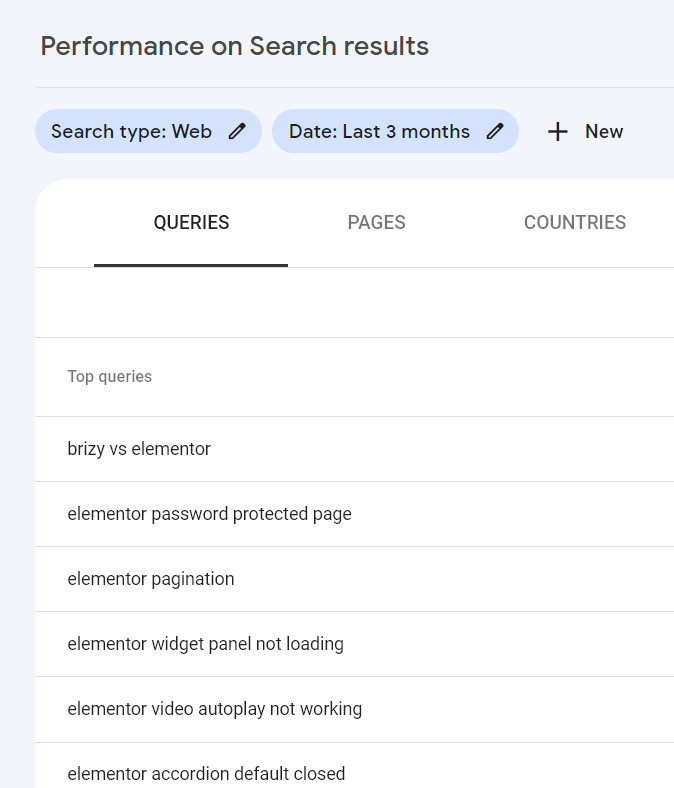
Lo screenshot qui sopra mostra le query di ricerca (su Google) con cui vinciamo la competizione. Se esegui una ricerca su Google utilizzando una delle query sopra, troverai i post del blog di wppagebuilders.com in prima pagina (alcuni anche in cima alla lista).
Questi sono solo esempi. Ci sono molte altre parole chiave con cui wppagebuilders.com vince la competizione sui motori di ricerca.
Riuscite a indovinare il motivo?
È perché wppagebuilders.com è un blog sui plug-in per la creazione di pagine di WordPress e scrive regolarmente articoli con argomenti su Elementor, Divi Builder e altri costruttori di pagine. Come accennato, più specifico è l'argomento (chiamato “nicchia” nel mondo del marketing) del tuo blog, maggiori sono le possibilità che vinca la concorrenza sui motori di ricerca.
- Come scegliere una nicchia e un nome per il tuo blog
Ricorda la regola ancora una volta. Più specifico è l'argomento (di nicchia) del tuo blog, meglio è . Tre ragioni principali per questo sono:
- È più facile convertire il traffico in vendite
- È più facile costruire una base di lettori fedeli
- Maggiore è la possibilità di vincere la competizione sui motori di ricerca
Una volta capito, puoi iniziare a trovare la nicchia del tuo blog. Come farlo?
Puoi iniziare definendo prima l'argomento generale, quindi suddividerlo in argomenti più specifici. wppagebuilders.com — come hai letto sopra — è un esempio che puoi usare come riferimento.
Hai bisogno di più esempi?
Supponi di voler creare un blog di fotografia. Puoi cercare alcuni derivati della fotografia come la fotografia di paesaggio, la fotografia di viaggio, la fotografia digitale, la fotografia mobile e così via. Trova un derivato dove sei meglio e poi sceglilo come argomento principale del tuo blog. Mentre il tuo blog è in esecuzione, puoi scrivere gli argomenti più ampi, ovviamente, ma il tuo focus dovrebbe essere sull'argomento principale che hai scelto in anticipo. E dovresti vincere sull'argomento (sui motori di ricerca).
Una volta scelto l'argomento/nicchia, puoi continuare con il nome del blog. Quindi, puoi verificare se il dominio del nome del blog è disponibile.
Per cercare una nicchia di blog, puoi utilizzare uno strumento come Google Keyword Planner per capire il livello della concorrenza e il volume di ricerca. Se hai abbastanza capitale, puoi utilizzare strumenti a pagamento come Ahrefs, Semrush e Wordtracker.
Due parametri principali che dovresti notare quando cerchi una nicchia di blog sono:
- Volume delle ricerche mensili
- Livello di concorrenza
Sarebbe fantastico se potessi trovare una nicchia di blog con un volume di ricerca mensile elevato con una bassa concorrenza.
Passaggio 3: scegli un hosting affidabile per Divi
Scegliere un provider di web hosting è un altro passo cruciale per avviare un blog. Devi assicurarti che il tuo provider di hosting sia sufficientemente affidabile per gestire il tuo blog. Compreso quando si è verificato un aumento del traffico.
Quando si tratta di Divi, ci sono due tipi di servizi di hosting che consigliamo vivamente:
- Hosting Divi
- Hosting WordPress gestito
— Divi Hosting
Elegant Themes collabora con importanti provider di web hosting per offrire piani di hosting progettati specificamente per Divi. La partnership si chiama Divi Hosting.
Tutti i piani di hosting su Divi Hosting sono preinstallati con Divi, quindi non è necessario installare Divi da soli. Altre funzionalità incluse in un piano Divi Hosting variano a seconda del piano e del provider di hosting. Ma in generale, otterrai le seguenti funzionalità:
- Divi preinstallato (ovviamente)
- Sicurezza
- CDN e memorizzazione nella cache
- Ambiente di stadiazione
I provider di hosting che offrono piani Divi Hosting sono:
- Pressabile
- Volano
- Cloudways
- SiteGround
— Hosting WordPress gestito
L'hosting gestito di WordPress è il tipo di servizio di web hosting in base al quale le risorse sono ottimizzate per WordPress, non solo per Divi. Un hosting WordPress gestito include funzionalità come l'aggiornamento automatico del software (core e plug-in di WordPress), il backup, la sicurezza e l'ottimizzazione delle prestazioni (CDN e memorizzazione nella cache).
Oggi, quasi tutti i principali provider di hosting web offrono piani di hosting WordPress gestiti, incluso Bluehost. Se preferisci utilizzare un hosting WordPress gestito anziché Divi Hosting, uno dei nostri consigli è Bluehost.
Bluehost è un provider di hosting web affidabile e affidabile ampiamente utilizzato dai blogger di WordPress e dagli utenti di WordPress in generale. In Bluehost, il servizio di hosting WordPress gestito si chiama WP Pro. Ci sono tre piani disponibili su WP Pro: Build , Grow e Scale . Puoi scegliere quello in base alle tue esigenze.
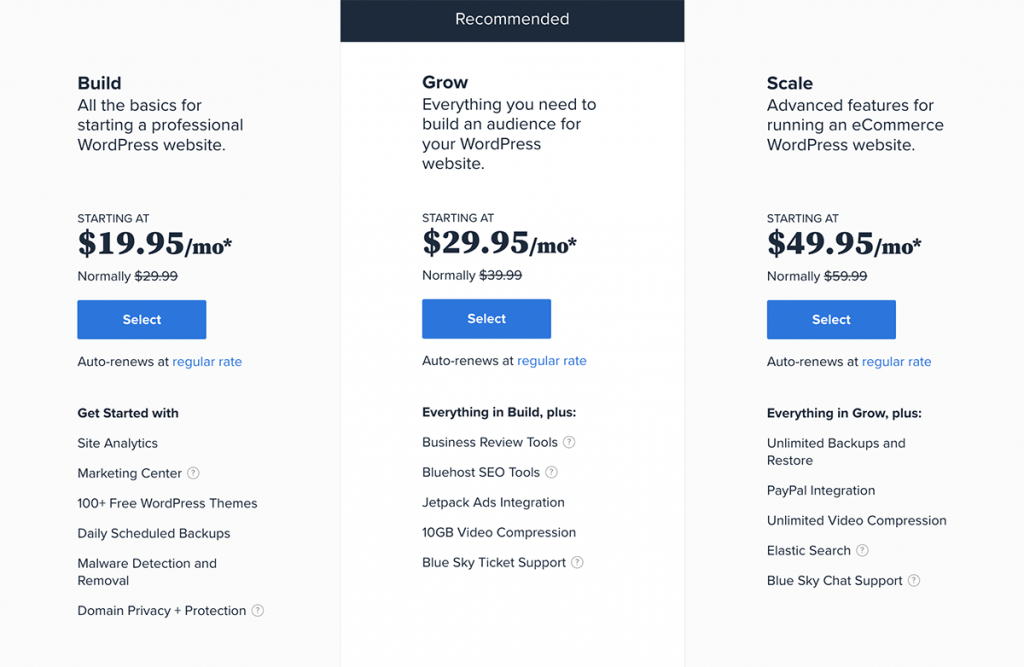
Quindi, dovresti usare un Divi Hosting o un hosting WordPress gestito?
Per chiarire, un Divi Hosting è tecnicamente anche un hosting WordPress gestito. La differenza è che su un Divi Hosting non devi installare Divi da solo. Inoltre, l'utilizzo di un Divi Hosting ti consente di risparmiare sulle tue spese poiché il piano di hosting è in bundle con Divi. Quando utilizzi un hosting WordPress gestito, devi spendere il tuo budget in due componenti: servizio di hosting e Divi.
La risposta saggia alla domanda è: leggi le specifiche offerte da ciascun piano di hosting prima di iscriverti .
Passaggio 4: registra il dominio e installa il tuo blog
Dopo aver deciso un piano di hosting a cui abbonarti, il passaggio successivo è registrare il tuo dominio.
La registrazione del dominio viene eseguita sulla registrazione del piano di hosting. Ti verrà chiesto di inserire un nome di dominio per completare il processo di registrazione. In questo esempio, ti mostreremo come registrare il tuo dominio su Bluehost.
Innanzitutto, visita il sito Web Bluehost. Passa il cursore sul menu di WordPress e seleziona WP Pro .
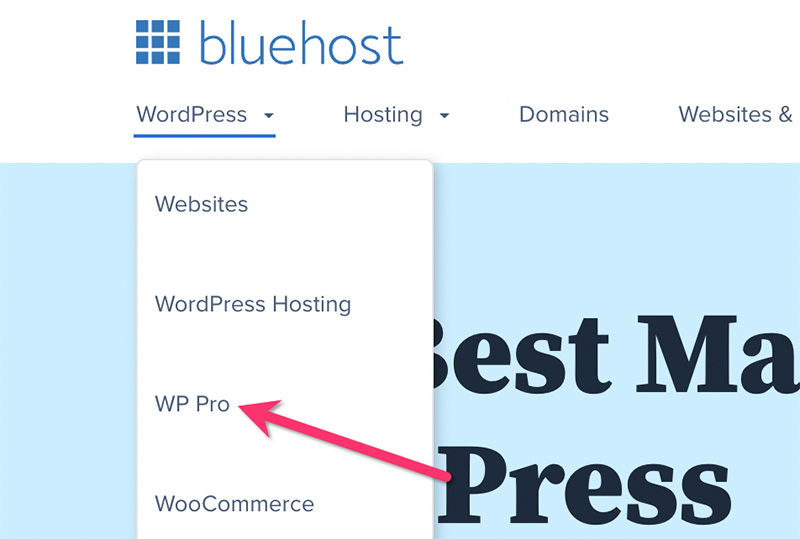
Scegli un piano che desideri e fai clic sul pulsante Seleziona .
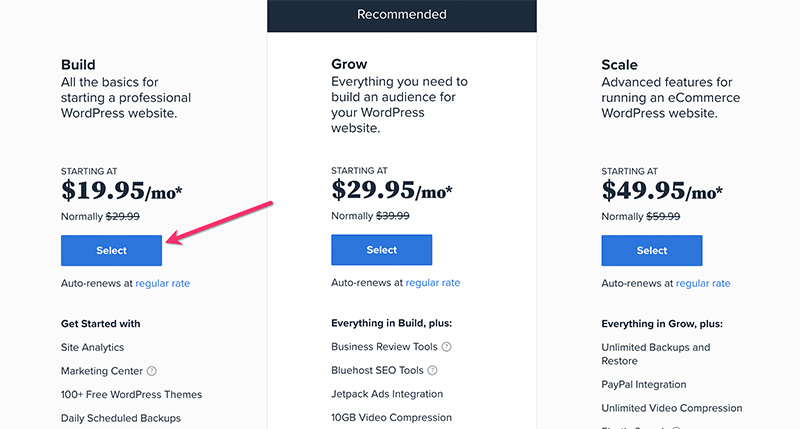
Nel passaggio successivo, inserisci il tuo nome di dominio nella colonna Crea un nuovo dominio . Assicurati di selezionare l'estensione del dominio (.com, .net, .org, ecc.). Fare clic sul pulsante Avanti per continuare.

Se il tuo dominio è disponibile, vedrai una notifica verde e potrai continuare con il passaggio successivo. Nella sezione Informazioni sull'account , compila i campi richiesti come nome, paese, città, indirizzo e-mail e così via.
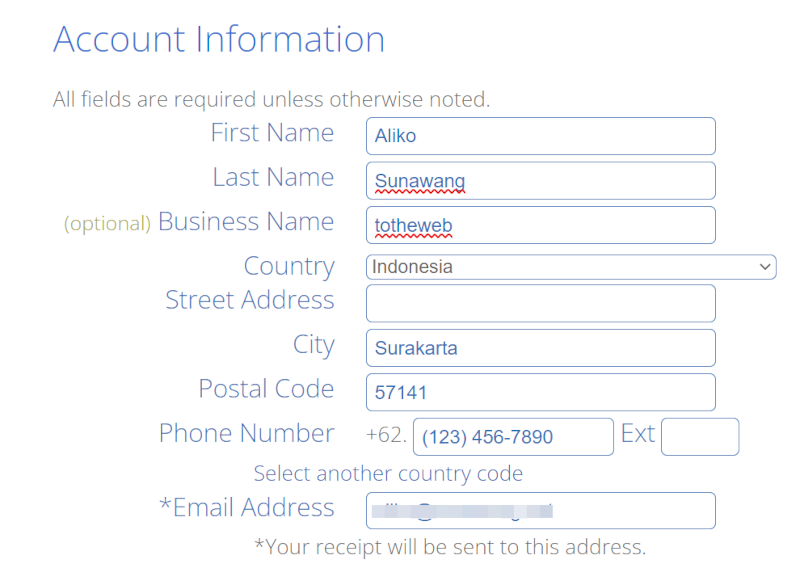
Nella sezione Informazioni sul pacchetto , seleziona un piano a cui desideri abbonarti.
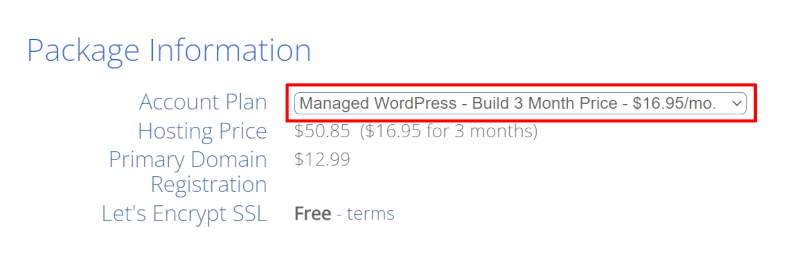
Nella sezione Informazioni sul pagamento , aggiungi il numero della tua carta di credito/debito e il codice CVV. Se invece vuoi pagare tramite PayPal, puoi cliccare sul link Altre opzioni di pagamento e selezionare l'opzione Paga con PayPal . Accetta il contratto con l'utente e fai clic sul pulsante di invio .
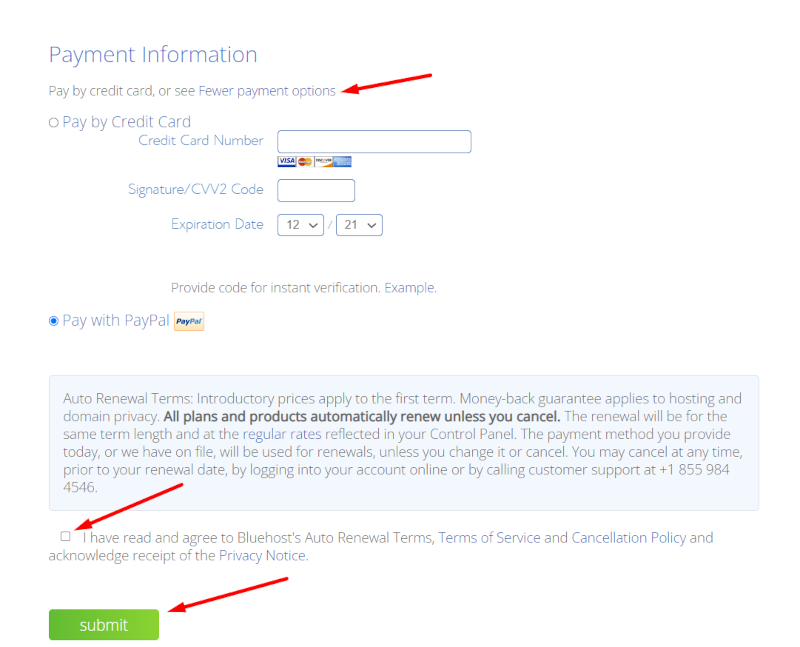
Completa il pagamento. Una volta terminato, verrai reindirizzato a una pagina in cui puoi creare un account Bluehost. Fare clic sul pulsante Crea il tuo account per creare l'account.
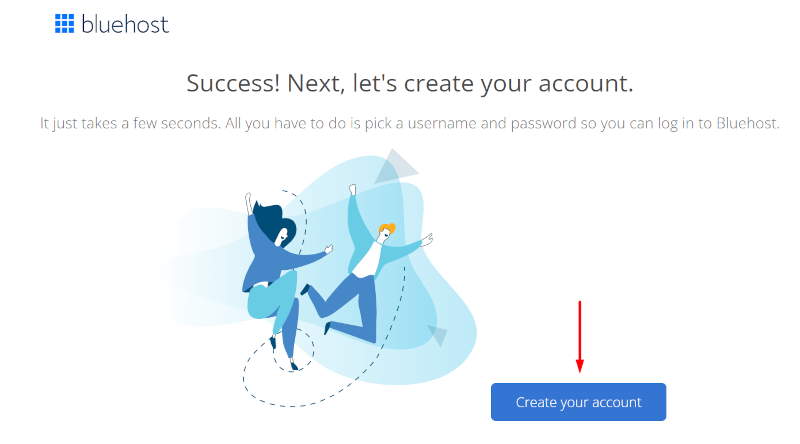
Crea la tua password e accetta le condizioni d'uso. Fare clic sul pulsante Crea account .
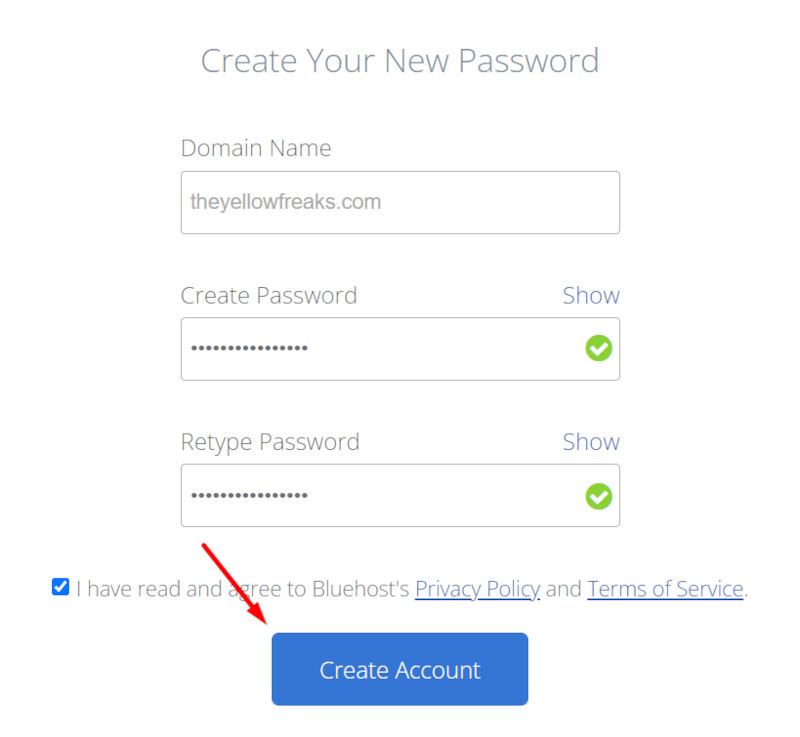
Il tuo account è pronto. Fare clic sul pulsante vai al login per accedere alla dashboard di Bluehost.
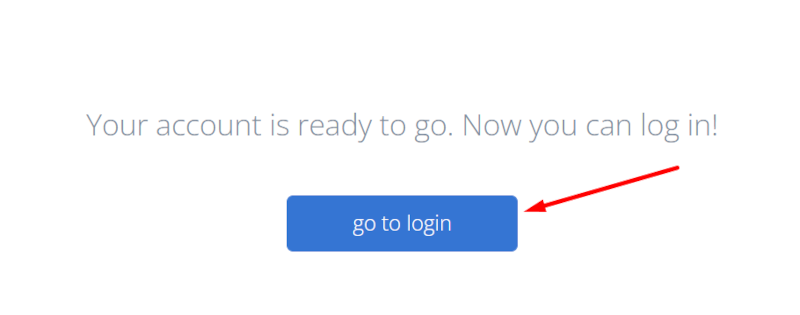
— Installazione di WordPress su Bluehost
Ora che il tuo account è stato creato, puoi iniziare a installare WordPress su Bluehost.
Ogni volta che desideri accedere a Bluehost, puoi visitare bluehost.com e fare clic sul menu Accedi nella barra in alto.
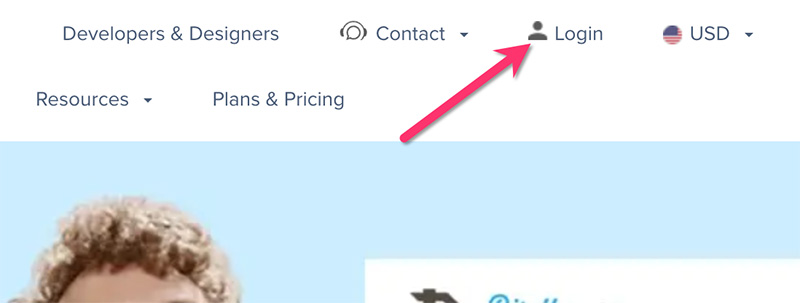
Per iniziare l'installazione di WordPress, accedi a Bluehost e fai clic sul pulsante Crea il tuo sito web .
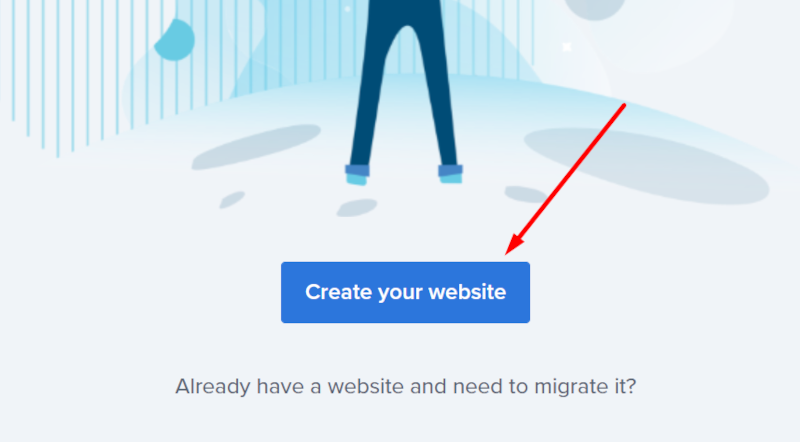
Salta i due passaggi successivi fino a visualizzare la schermata seguente. Seleziona l'opzione a sinistra e fai clic sul pulsante Inizia .
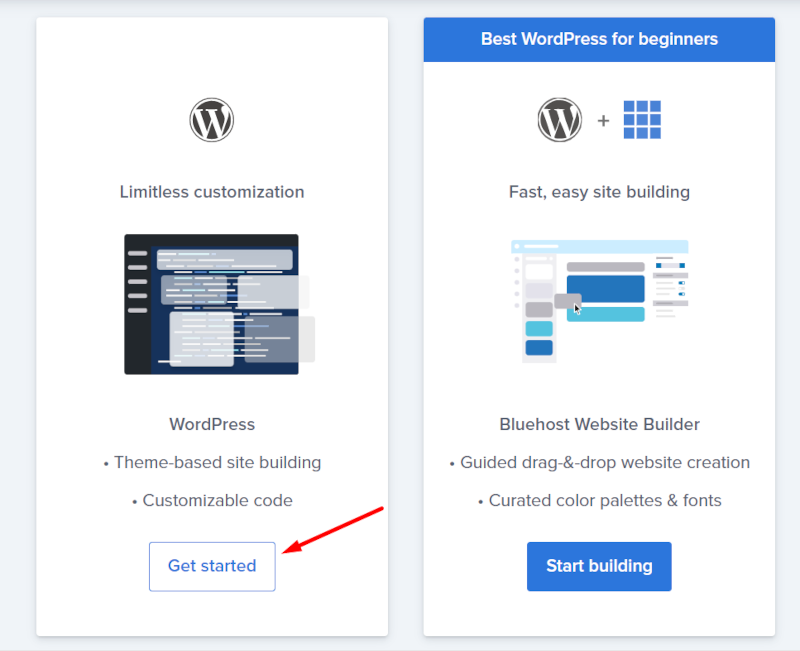
Nei passaggi successivi, ti verranno poste domande di base. Puoi saltare questi passaggi per selezionare un tema. Puoi iniziare con un tema gratuito. Fino a qui, il tuo blog è pronto e puoi accedervi digitando il tuo nome di dominio sul browser web.
Per gestire il tuo blog, puoi accedere alla dashboard di Bluehost facendo clic sul pulsante Accedi a WordPress nell'angolo in alto a destra.
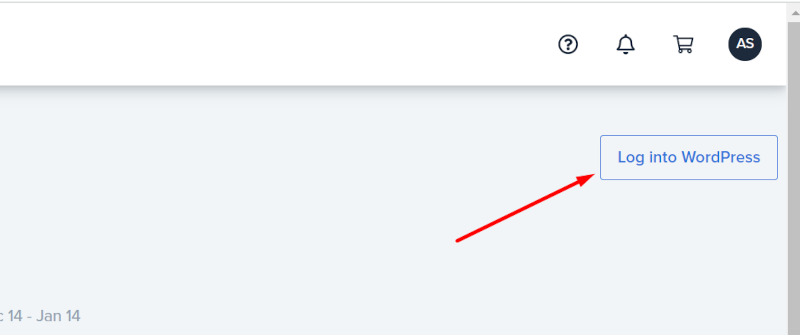
Per semplificare l'accesso alla dashboard di WordPress, puoi aggiungere un nuovo utente al tuo blog WordPress. La prossima volta, non è necessario accedere a Bluehost ogni volta che si desidera accedere alla dashboard di WordPress una volta che si dispone di un nuovo account. Invece, puoi semplicemente digitare yourblog.com/wp-admin sul browser web e accedere con il tuo nuovo account.
Per creare un nuovo account, vai su Utenti -> Aggiungi nuovo sulla dashboard di WordPress.
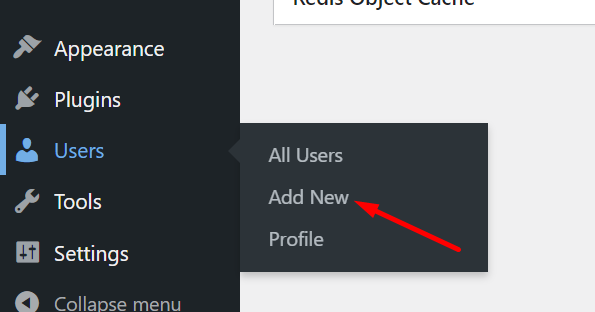
Immettere il nome utente, l'indirizzo e-mail, il nome e la password. Seleziona il ruolo per il tuo nuovo utente e fai clic sul pulsante Aggiungi nuovo utente .
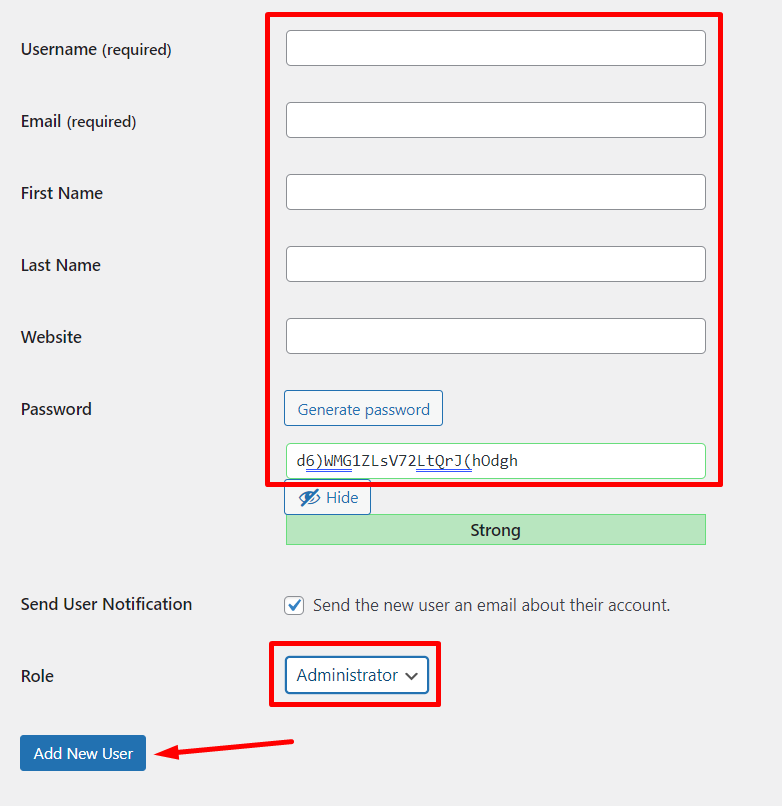
Una volta creato il tuo account, puoi usarlo per accedere alla dashboard di WordPress.
— Configurazione dell'SSL
La configurazione di SSL è fondamentale prima di andare oltre con il tuo blog. Se non lo imposti, il tuo blog verrà segnalato come non sicuro dai browser web.
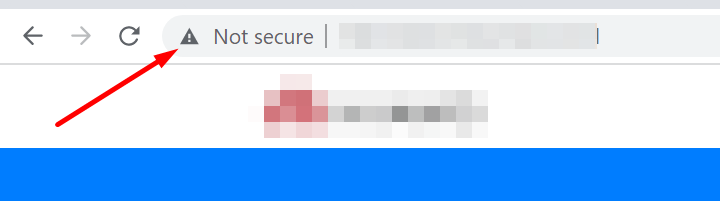
Bluehost include la funzionalità SSL gratuita (fornita da Let's Encrypt). Per usarlo, accedi a Bluehost con il tuo account. Una volta effettuato l'accesso, fare clic sul pulsante Gestisci sito .
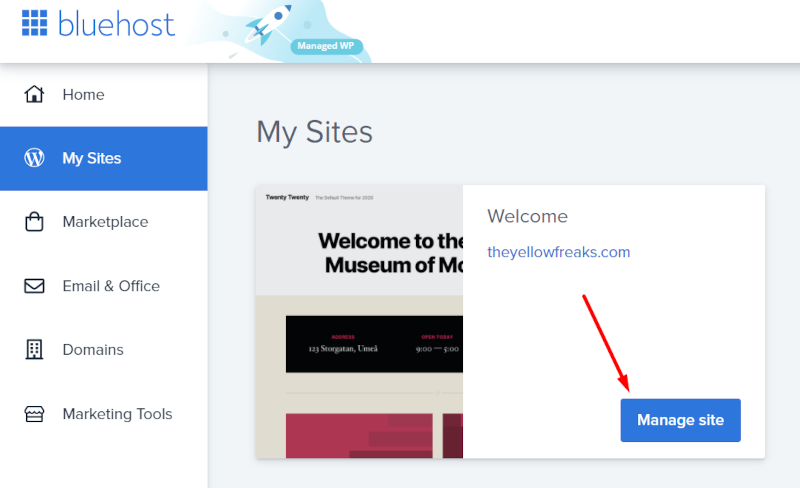
Quindi, vai alla scheda Sicurezza e assicurati che l'opzione Certificato SSL: Let's Encrypt sia abilitata.
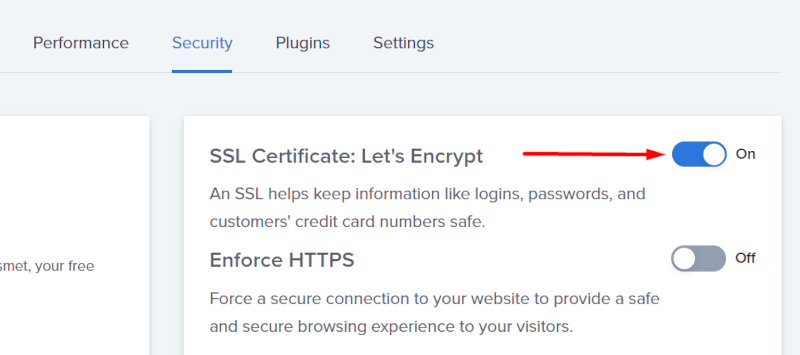
Nota: se trovi che il messaggio SSL non è disponibile quando apri la scheda Sicurezza, puoi contattare Bluehost per risolverlo. Puoi contattare Bluehost tramite chat dal vivo o Twitter @bluehostsupport.
Dopo esserti assicurato che SSL sia stato abilitato, accedi alla dashboard di WordPress e vai su Impostazioni -> Generali .
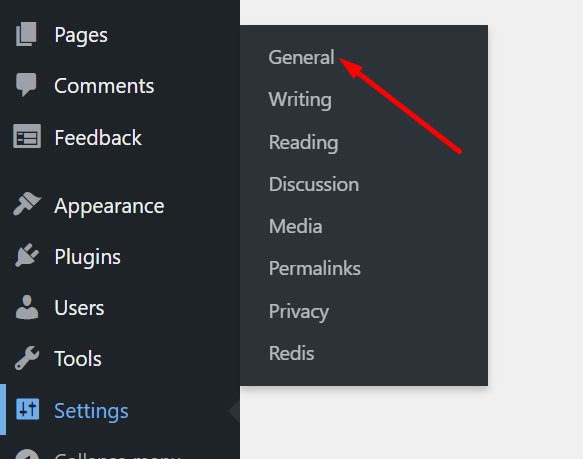
Modifica l'URL predefinito aggiungendo la lettera "s" nella sezione "http". Ti suggeriamo anche di aggiungere “www”.
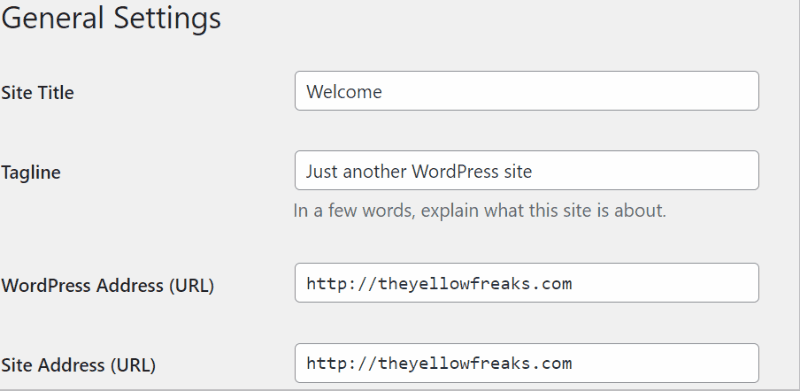
Assicurati di fare clic sul pulsante Salva modifiche in basso per applicare le modifiche.
Oltre a configurare SSL, ti consigliamo vivamente di configurare anche il permalink. Ti consigliamo di utilizzare un permalink più semplice per una struttura URL più semplice (consigliato per SEO).
Per impostare il permalink, vai su Impostazioni -> Permalink sulla dashboard di WordPress. Scegli un permalink che desideri (consigliamo il nome del post ).
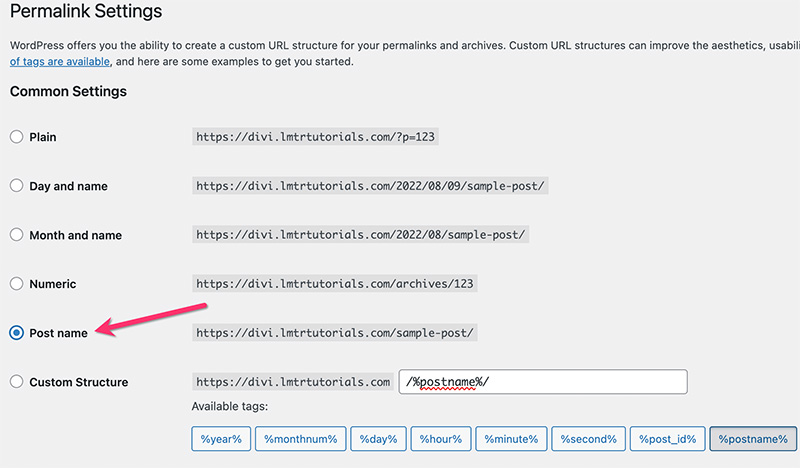
Assicurati di fare clic sul pulsante Salva modifiche per applicare la modifica.
Passaggio 5: installa Divi
Puoi saltare questo passaggio se utilizzi un Divi Hosting. Puoi continuare a leggere questa sezione se utilizzi un hosting WordPress gestito.
Supponendo che tu abbia completato l'acquisto su Elegant Themes, accedi con il tuo account. Una volta effettuato l'accesso, vai alla pagina dell'Area Membri cliccando sul menu I MIEI DOWNLOAD .

Scarica il tema Divi facendo clic sul pulsante SCARICA IL TEMA DIVI .
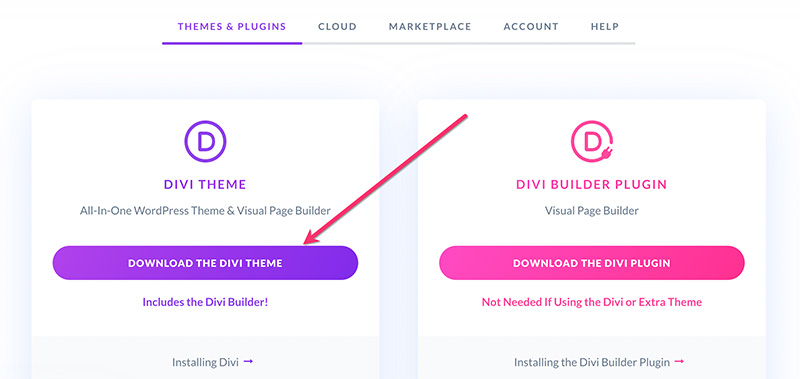
Una volta scaricato il tema Divi, accedi alla dashboard di WordPress e vai su Aspetto -> Temi . Fare clic sul pulsante Aggiungi nuovo per installare un nuovo tema.

Fai clic sul pulsante Carica tema , seguito dal pulsante Scegli file , per selezionare il tema Divi che hai appena scaricato (in formato ZIP). Fare clic sul pulsante Installa ora per avviare l'installazione.
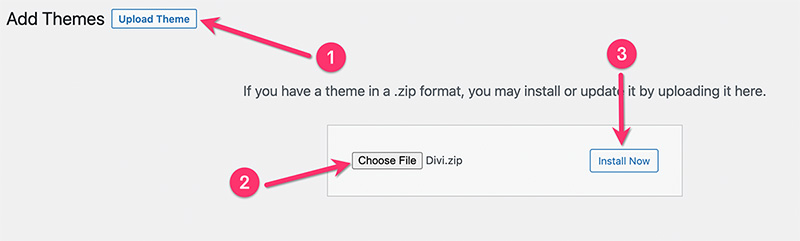
Attendi un momento fino al termine del processo di installazione. Attivalo subito una volta installato il tema Divi.
Nota: se hai la tua scelta di hosting (diversa da quella consigliata sopra) e trovi un problema con il processo di installazione, puoi leggere questo post per risolvere il problema.
— Attiva la chiave di licenza per ricevere aggiornamenti futuri
Per ricevere nuovi aggiornamenti Divi, devi attivare la tua licenza inserendo il tuo nome utente e chiave API. Per ottenere il nome utente e la chiave API Divi, fai clic su USERNAME & API KEY nella dashboard di Elegant Themes.
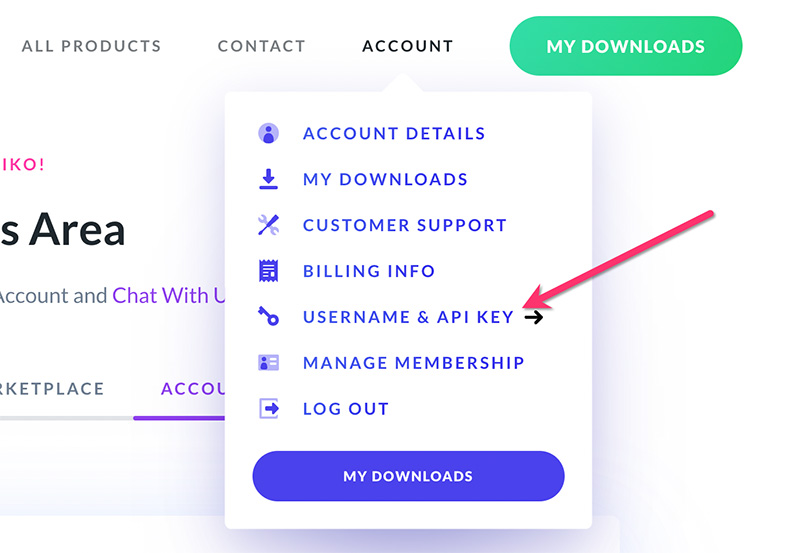
Copia il tuo nome utente e la chiave API.
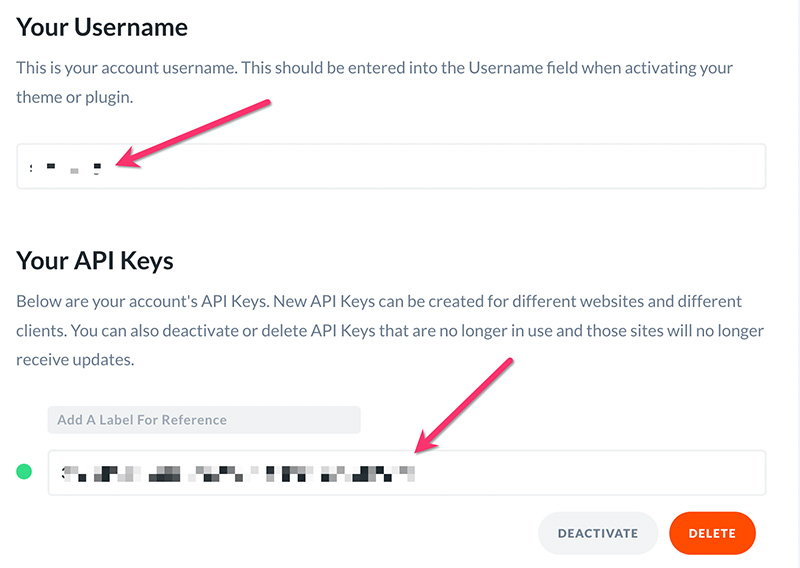
Torna alla dashboard di WordPress e vai su Divi -> Opzioni del tema . Vai alla scheda Aggiornamenti e inserisci il tuo nome utente e la chiave API. Fare clic sul pulsante Salva modifiche per applicare le modifiche.
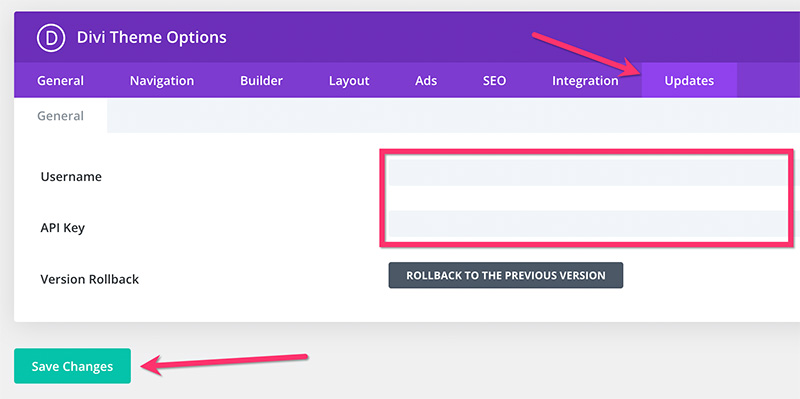
— Effettua le impostazioni necessarie
Prima di procedere ulteriormente con Divi, puoi prima effettuare le impostazioni necessarie sul tuo sito Web Divi. Tre impostazioni di base che devi effettuare in anticipo sono:
- Logo del sito
Il logo è l'identità principale del tuo sito web. Puoi posizionarlo nell'intestazione, nel piè di pagina o in qualsiasi area desideri. Per impostare il logo del sito su Divi, vai su Divi -> Opzioni del tema sulla dashboard di WordPress. Nell'opzione Logo nella scheda Generale , fai clic sul pulsante CARICA e seleziona l'immagine del tuo logo.
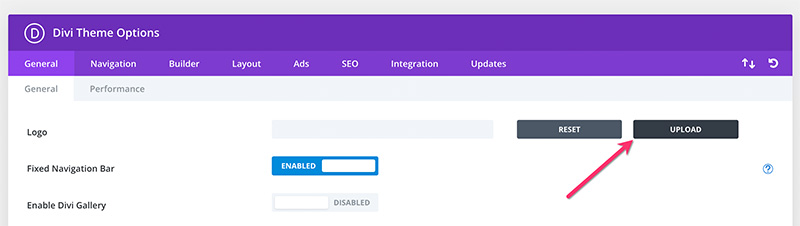
- Favicon
Favicon è un'icona che appare nella scheda del browser web quando un utente visita il tuo sito web. Sulla maggior parte dei siti WordPress, la favicon predefinita è l'icona di WordPress.
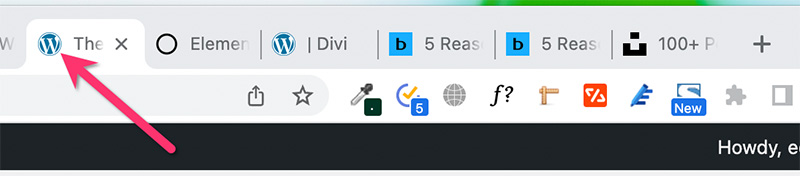
Per impostare la favicon del tuo blog Divi, vai su Divi -> Personalizza temi sulla dashboard di WordPress. Apri il blocco Impostazioni generali e seleziona Identità sito .
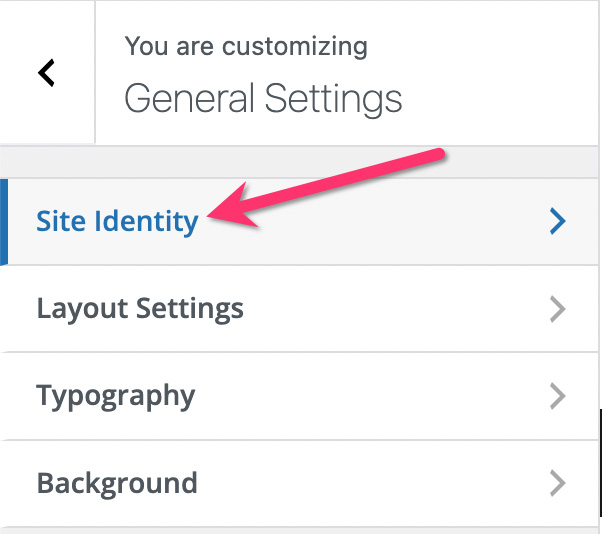
Fare clic sul pulsante dell'icona Seleziona sito per selezionare l'immagine che si desidera utilizzare come favicon. Il formato immagine consigliato per la favicon è PNG con una dimensione di 512×512.
Fare clic sul pulsante Pubblica per applicare le modifiche.
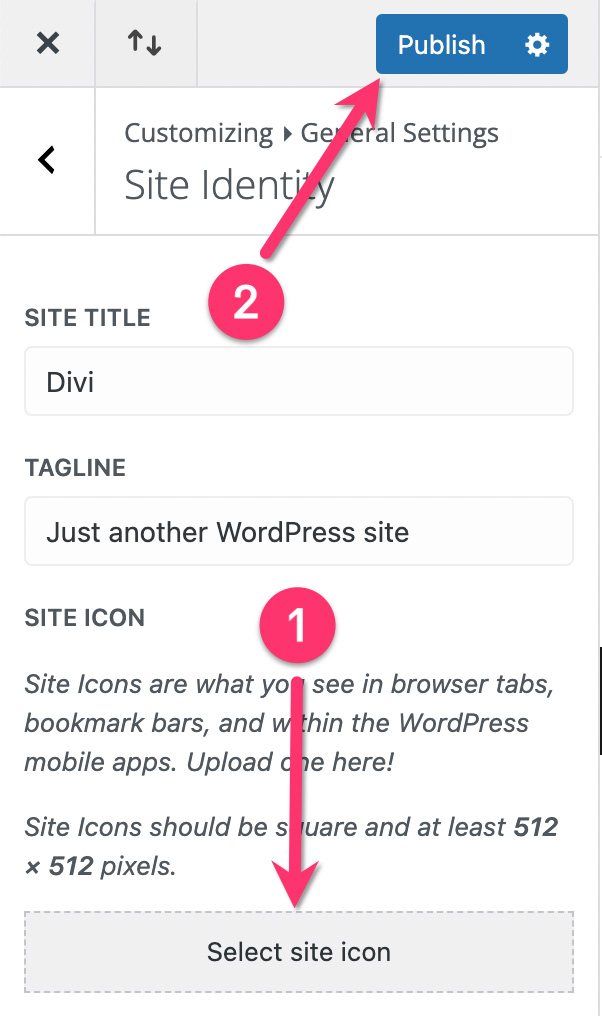
- Disabilita Divi Builder sui post
Il tema Divi viene fornito con un generatore di pagine integrato chiamato Divi Builder, che puoi utilizzare per creare le pagine principali del tuo blog. Per impostazione predefinita, l'opzione per utilizzare Divi Builder è disponibile quando desideri creare nuovi contenuti su WordPress, che si tratti di una pagina o di un post.
Poiché desideri utilizzare Divi per i blog, ti consigliamo vivamente di disabilitare Divi Builder sui post. In questo modo, ogni volta che desideri creare un nuovo post sul blog, non ti verrà chiesto se desideri utilizzare l'editor WordPress predefinito o Divi Builder. Per disabilitare Divi Builder sui post, vai su Divi -> Opzioni del tema sulla dashboard di WordPress. Apri la scheda Builder e fai scorrere l'interruttore su Posts . Fare clic sul pulsante Salva modifiche per applicare le modifiche.
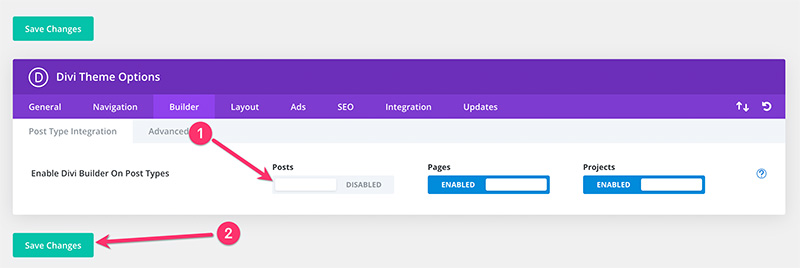
- Imposta l'editor del post del blog
Dalla versione 5.0, WordPress aveva un nuovo editor chiamato block editor alias Gutenberg. Prima di questa versione, WordPress offriva un editor che ora è noto come Editor classico.
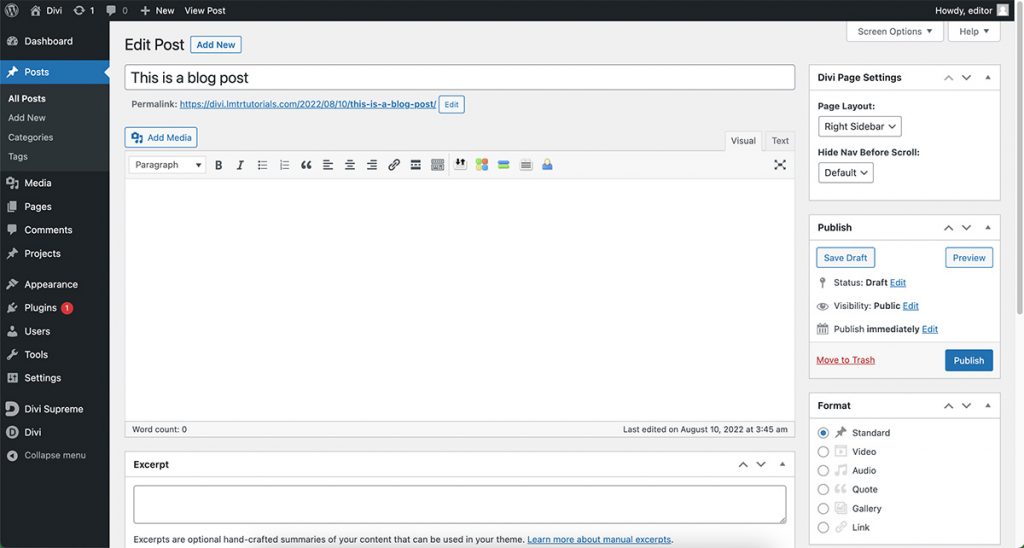
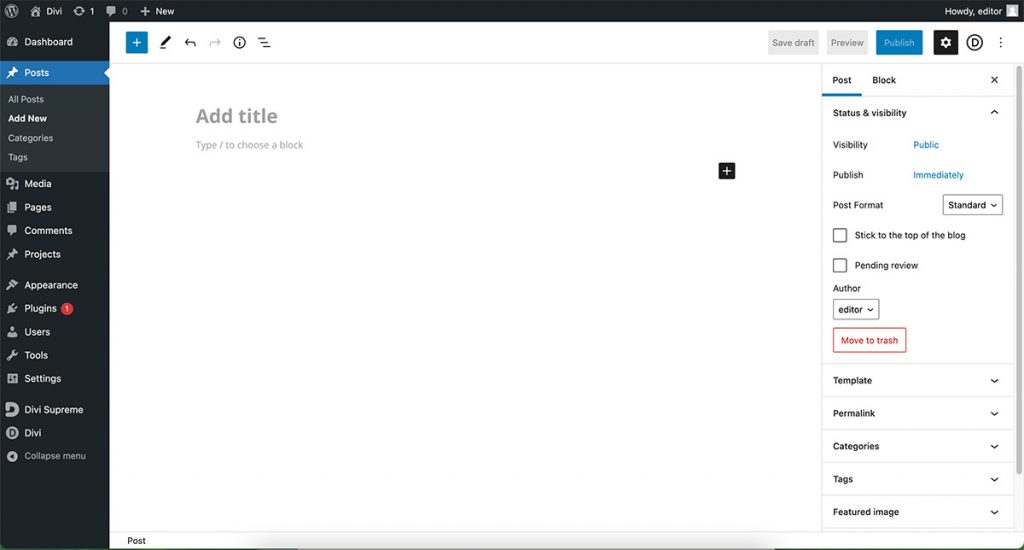
Anche se ti consigliamo di utilizzare Gutenberg in quanto è più compatibile con più plugin di WordPress, sta a te usare quale editor.
Se vuoi usare Gutenberg come editor di post del blog, non c'è nulla che debba cambiare. Se preferisci utilizzare l'editor classico, puoi prima abilitarlo. Vai a Divi -> Opzioni del tema sulla dashboard di WordPress. Nella scheda Builder , fai clic sulla sottoscheda Avanzate e fai scorrere l'interruttore sull'opzione Abilita editor classico . Fare clic sul pulsante Salva modifiche per applicare le modifiche.
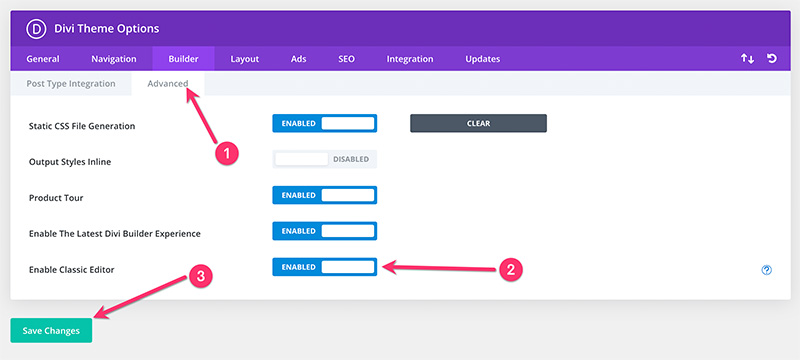
Suggeriamo personalmente di utilizzare Gutenberg in quanto offre elementi più creativi. Puoi facilmente aggiungere elementi come pulsanti e tabelle e personalizzarli.
Passaggio 6: progetta il tuo blog Divi
Una volta terminate le impostazioni di base, il passaggio successivo è progettare il tuo blog Divi. La cosa migliore quando si blogga con Divi è che puoi controllare ogni singola parte del tuo blog, anche se non hai competenze di programmazione grazie alla funzione Theme Builder di Divi.
Prima di iniziare a progettare il tuo blog, devi capire che il tuo blog è composto dalle seguenti parti principali:
- Intestazione
- Piè di pagina
- Layout di post singolo (noto anche come layout di post del blog)
- Pagine di archivio
- Pagina dei risultati di ricerca
- pagina di errore 404
Oltre alle parti di cui sopra, devi anche creare le pagine necessarie come homepage, pagina delle informazioni, pagina dei contatti e altre pagine in base alle tue esigenze.
Puoi creare quelle parti e pagine in modo visivo utilizzando Divi Builder. Non è divertente?
Cominciamo con l'intestazione.
Ma prima potresti voler creare un menu da posizionare nell'intestazione. Se non conosci WordPress, puoi leggere questo articolo per imparare a creare un menu.
— Progettazione dell'intestazione
Ci sono due opzioni per progettare l'intestazione del tuo blog in Divi. Innanzitutto, puoi utilizzare il Customizer del tema. In secondo luogo, puoi utilizzare Theme Builder. Se vuoi creare una semplice intestazione, è sufficiente utilizzare Theme Customizer. Al contrario, se desideri creare un'intestazione completamente personalizzata con il tuo design, non c'è altra opzione che Theme Builder.
## Progettazione dell'intestazione utilizzando la personalizzazione del tema
Per progettare la tua intestazione usando Theme Customizer, puoi andare su Divi -> Theme Customizer sulla tua dashboard di WordPress. Questo ti porterà alla schermata di personalizzazione del tema. Quindi, fai clic sul blocco Intestazione e navigazione .
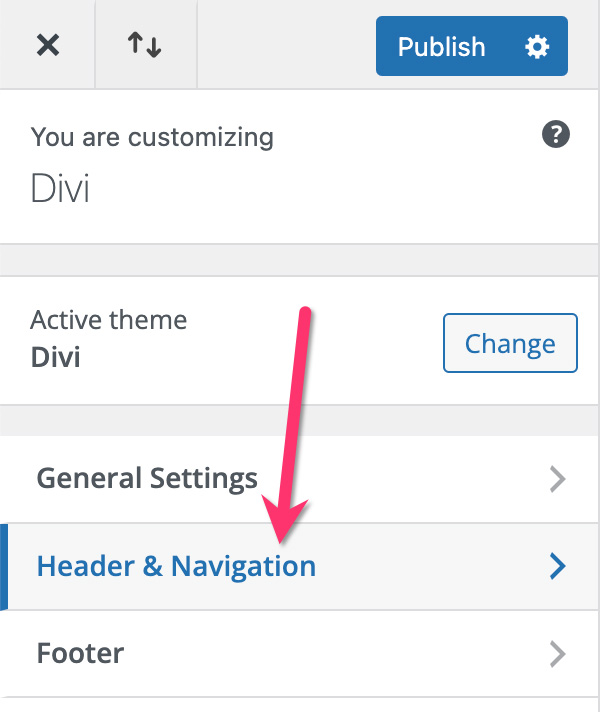
Come puoi vedere, ci sono cinque sottoblocchi che puoi aprire per dare uno stile alla tua intestazione.
- Formato intestazione
È possibile aprire questo sottoblocco per impostare il formato dell'intestazione. Sono disponibili cinque formati di intestazione tra cui scegliere: Predefinito (logo a sinistra), Centrato, Logo in linea centrato, Diapositiva all'interno e Schermo intero.

- Barra dei menu principale
È possibile aprire questo sottoblocco per personalizzare l'aspetto della barra dei menu principale. Puoi impostare cose come altezza, dimensione del testo, famiglia di caratteri, stile del carattere, colore del carattere, colore dello sfondo del menu, colore del menu a discesa e così via.
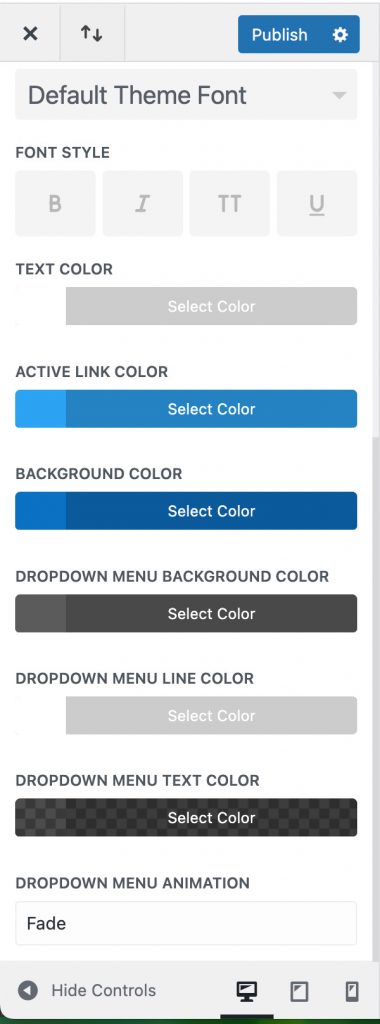
- Barra dei menu secondaria
La barra dei menu secondaria è la barra dei menu che si trova proprio sopra il menu principale.
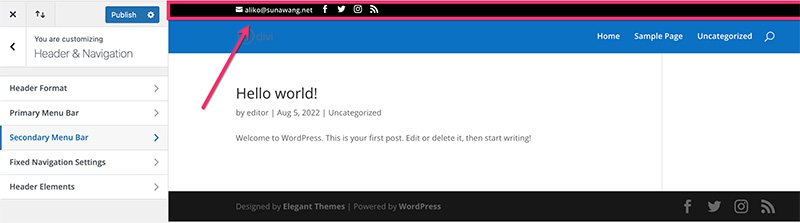
È possibile personalizzare l'aspetto della barra dei menu secondaria aprendo il sottoblocco della barra dei menu secondaria. Come nella barra dei menu principale sopra, puoi anche impostare cose come Puoi impostare cose come la dimensione del testo, la famiglia di caratteri, lo stile del carattere, il colore del testo, il colore di sfondo e così via.
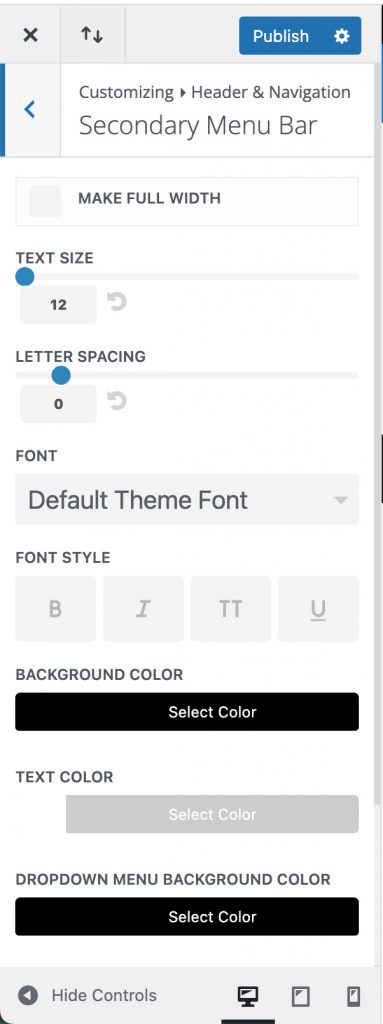
- Impostazioni di navigazione fisse
Divi ha una funzione di intestazione adesiva incorporata. L'intestazione permanente stessa è il tipo di intestazione per cui rimane visibile quando si scorre la pagina verso il basso. Ecco l'esempio:
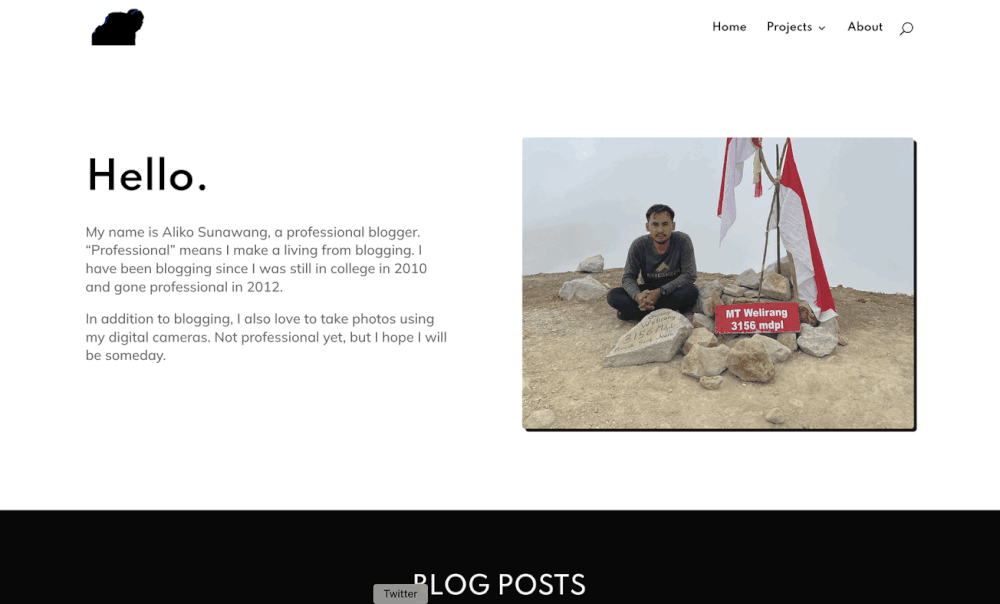
Puoi personalizzare l'intestazione adesiva come impostare il colore di sfondo, l'altezza, la dimensione del testo e così via. Basta aprire il blocco Impostazioni di navigazione fisse per personalizzare l'intestazione adesiva.
Tieni presente che se desideri utilizzare l'intestazione permanente, devi assicurarti che la funzione sia abilitata. Per farlo, vai su Divi -> Opzioni del tema sulla dashboard di WordPress. Assicurati che l'opzione Barra di navigazione fissa sia abilitata.
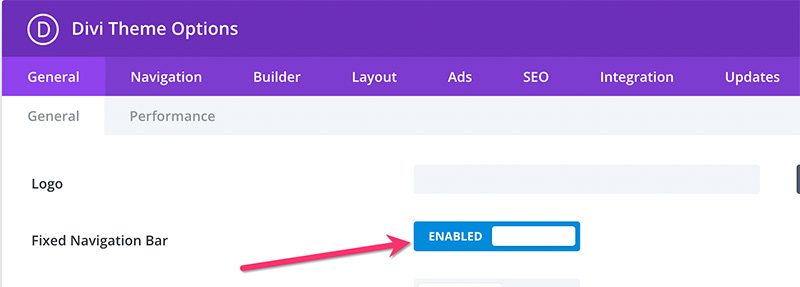
- Elementi di intestazione
Puoi aprire il blocco Header Elements per mostrare/nascondere gli elementi offerti da Divi. Gli elementi sono le icone dei social media, l'icona di ricerca, il numero di telefono e l'indirizzo e-mail. Questi elementi vengono visualizzati nell'intestazione secondaria (barra superiore), ad eccezione dell'icona di ricerca, che viene visualizzata nell'intestazione principale.

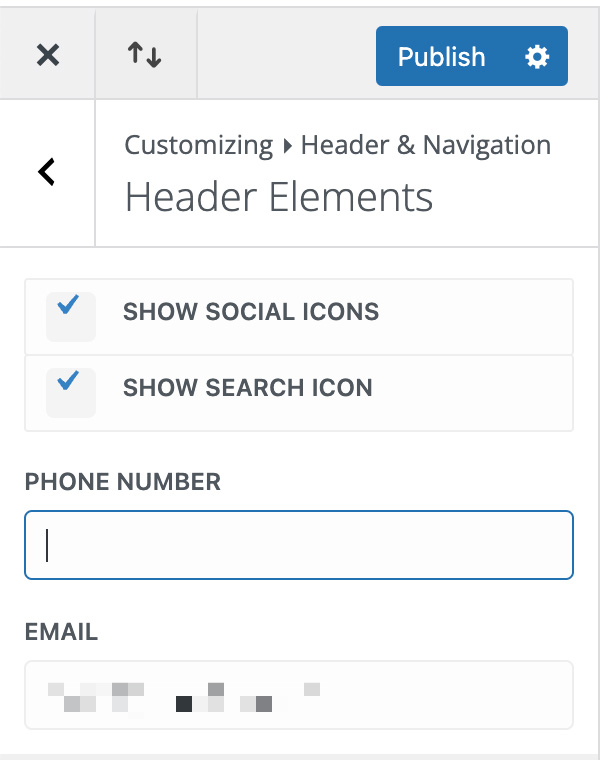
Per impostare quali icone dei social media visualizzare, oltre ai collegamenti, puoi andare su Divi -> Opzioni tema . Nella scheda Generale , scorri verso il basso fino alle sezioni social per selezionare le piattaforme dei social media e impostare i collegamenti.
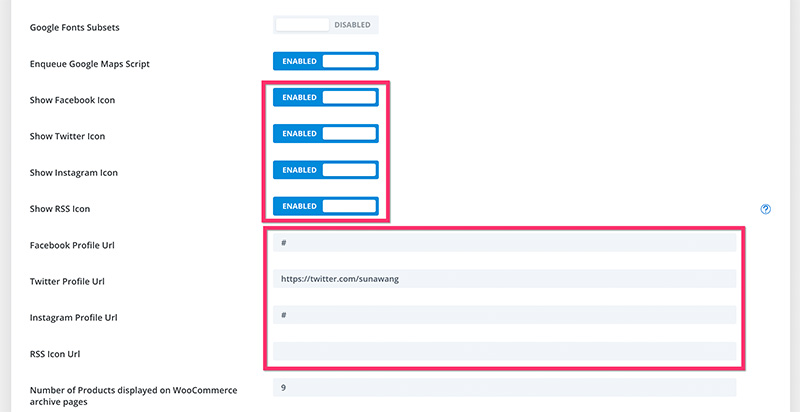
Una volta che hai finito di progettare l'intestazione del tuo blog tramite Personalizza temi, assicurati di fare clic sul pulsante Pubblica per applicare le modifiche che hai apportato.
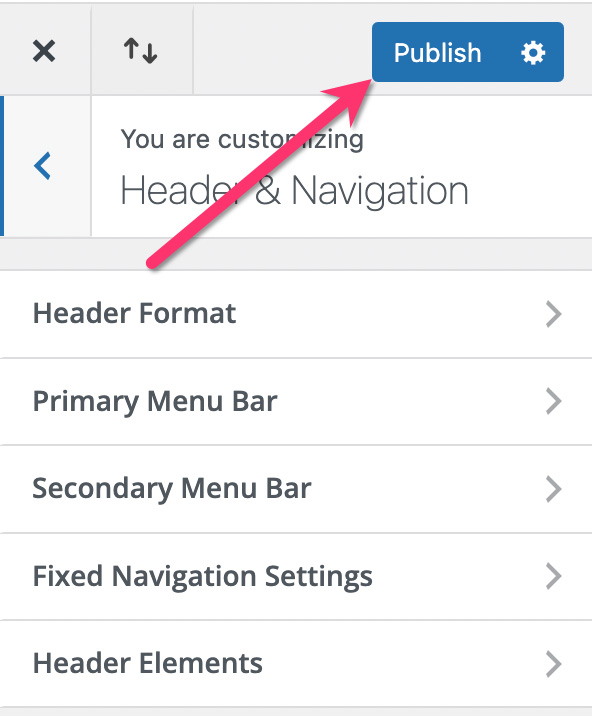
Nel caso in cui desideri creare più blog, puoi esportare l'intestazione che hai personalizzato e importarla nei tuoi nuovi blog in modo da non dover progettare da zero l'intestazione sui tuoi prossimi blog.
Per esportare/importare un disegno di intestazione, puoi fare clic sull'icona a due frecce, accanto al pulsante di chiusura.
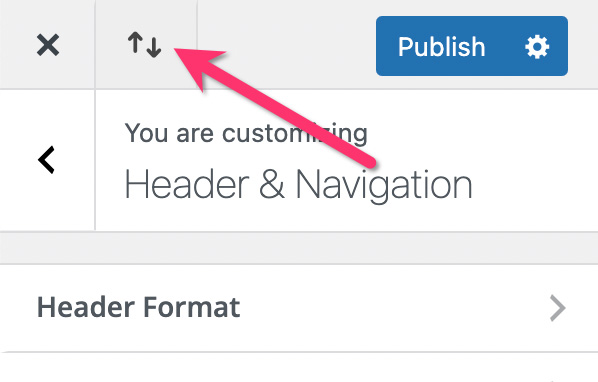
Nella finestra di dialogo che appare, assegna un nome al tuo file e fai clic sul pulsante Esporta impostazioni di personalizzazione Divi per esportare il disegno.
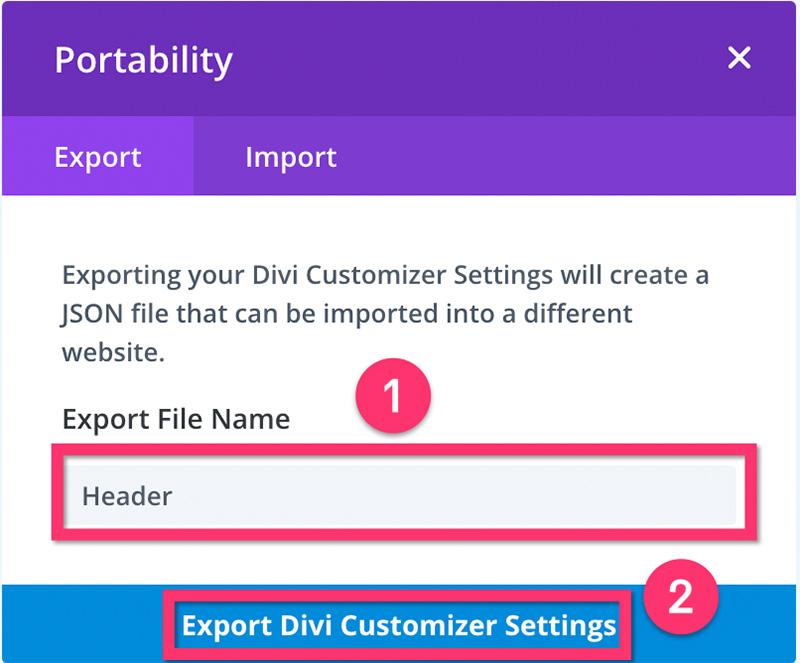
Per importare un disegno (intestazione personalizzata), passa alla scheda Esporta . Seleziona il file JSON del disegno che desideri importare e fai clic sul pulsante Importa impostazioni di personalizzazione Divi .
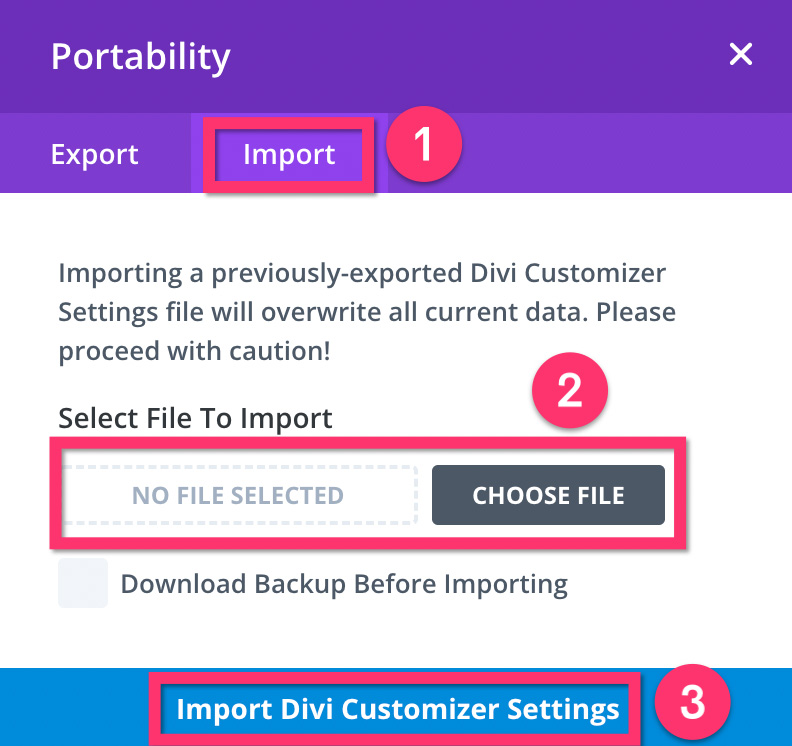
## Progettazione dell'intestazione utilizzando Theme Builder
Come accennato nella sezione di apertura di questo articolo, Divi viene fornito con una funzione Theme Builder che puoi utilizzare per creare parti del sito personalizzate in modo visivo.
Un Theme Builder funziona sostituendo le parti predefinite del tema del tuo sito (Divi nel nostro caso) con i modelli personalizzati che crei tu . Detto questo, se crei un'intestazione personalizzata utilizzando Divi Theme Builder, l'intestazione predefinita che hai personalizzato tramite Theme Customizer sopra verrà sostituita.
Quando crei una parte del sito personalizzata utilizzando Theme Builder, hai tecnicamente opzioni di progettazione illimitate. Un altro vantaggio dell'utilizzo di Theme Builder è che puoi impostare dove applicare un modello personalizzato. Che si tratti dell'intero sito Web o di pagine specifiche (o post).
Per iniziare a creare un modello di intestazione personalizzato, vai su Divi -> Theme Builder sulla dashboard di WordPress. Si aprirà la pagina Theme Builder di Divi che per impostazione predefinita ha già un set di modelli globale. Se desideri creare un'intestazione personalizzata per l'intero sito Web, puoi semplicemente modificare il modello di intestazione facendo clic su Aggiungi intestazione globale -> Seleziona intestazione globale .
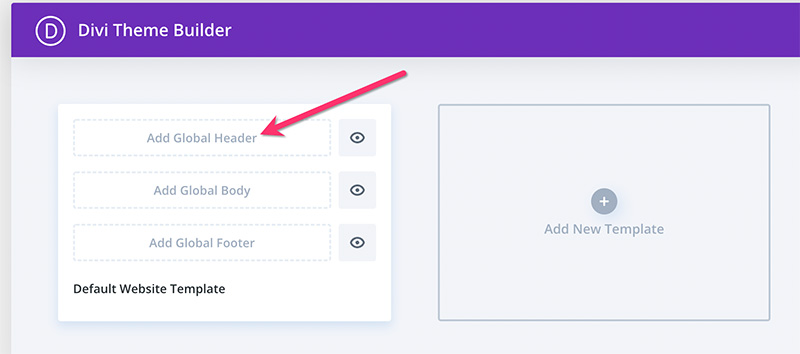
Al contrario, se desideri creare un'intestazione personalizzata per pagine o post specifici, puoi creare un nuovo set di modelli facendo clic sull'icona più.
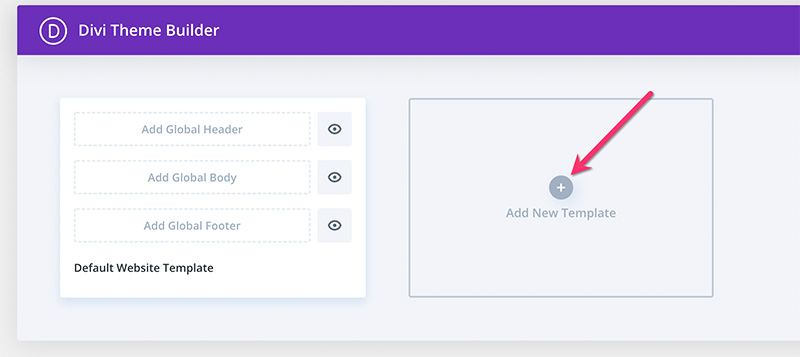
Imposta dove vuoi applicare il set di modelli personalizzati e fai clic sul pulsante Crea modello .
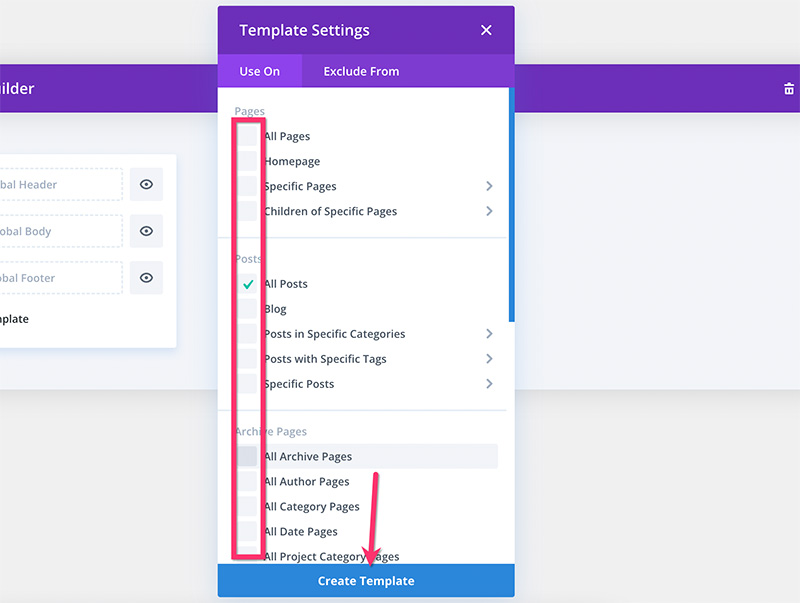
Modifica il modello facendo clic su Aggiungi intestazione personalizzata -> Crea intestazione personalizzata .
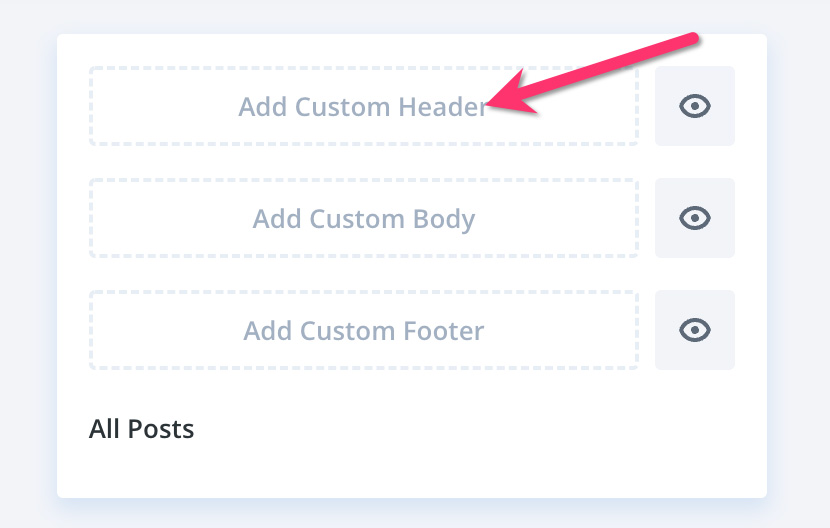
Per istruzioni più dettagliate su come creare un'intestazione personalizzata in Divi utilizzando Theme Builder, puoi fare riferimento al nostro articolo qui.
— Progettazione del piè di pagina
Come per l'intestazione, ci sono anche due modi per progettare il footer del tuo blog: tramite Theme Customizer e tramite Theme Builder.
## Progettazione del piè di pagina utilizzando la personalizzazione del tema
Per iniziare a progettare il piè di pagina tramite Personalizza temi, vai prima su Divi -> Personalizza temi sulla dashboard di WordPress per aprire Personalizza temi. Quindi, apri il blocco Piè di pagina.
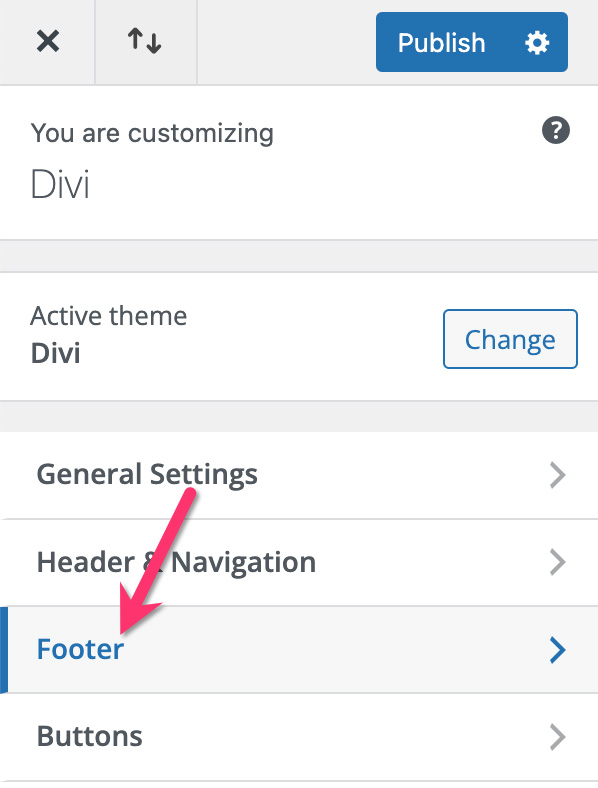
Come puoi vedere, ci sono cinque sottoblocchi che puoi aprire nel blocco Piè di pagina come di seguito:
- Disposizione
Puoi aprire questo sottoblocco per impostare il layout del tuo piè di pagina. Ogni layout è costituito da un numero variabile di colonne, che puoi utilizzare per posizionare i widget (il contenuto della colonna). Da qui puoi anche impostare il colore di sfondo del piè di pagina.
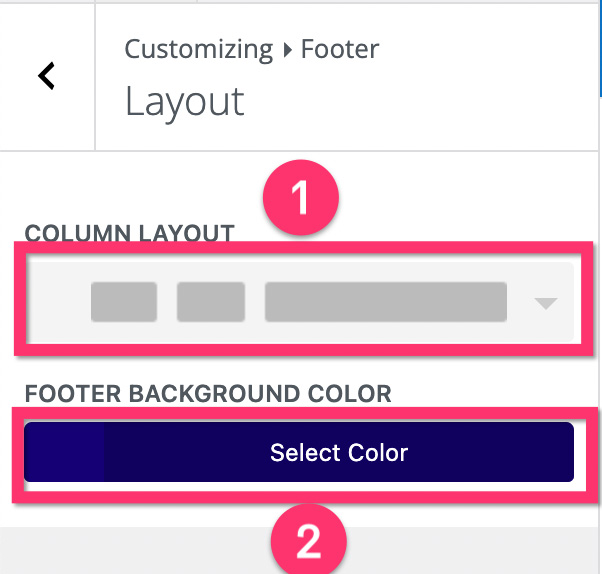
- Widget
Dopo aver impostato il layout nel sottoblocco Layout sopra, il passaggio successivo consiste nel personalizzare i widget del piè di pagina. In questo contesto, i widget sono il contenuto delle colonne del footer.
Per aggiungere un widget a una colonna, torna al pannello principale di Personalizza temi e apri il blocco Widget .
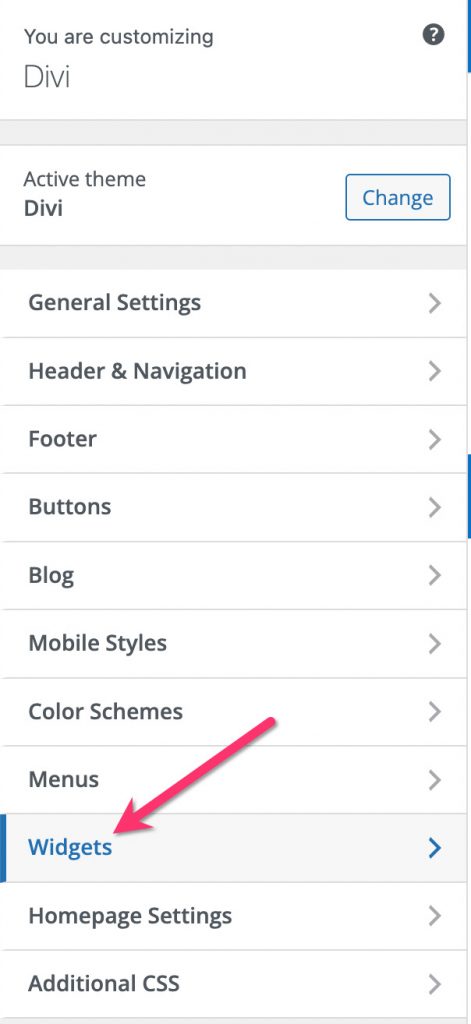
Seleziona la colonna (Area del piè di pagina) a cui vuoi aggiungere il contenuto e fai clic sull'icona più per aggiungere un widget. Per vedere tutte le opzioni del widget disponibili, puoi fare clic sul pulsante Sfoglia tutto .
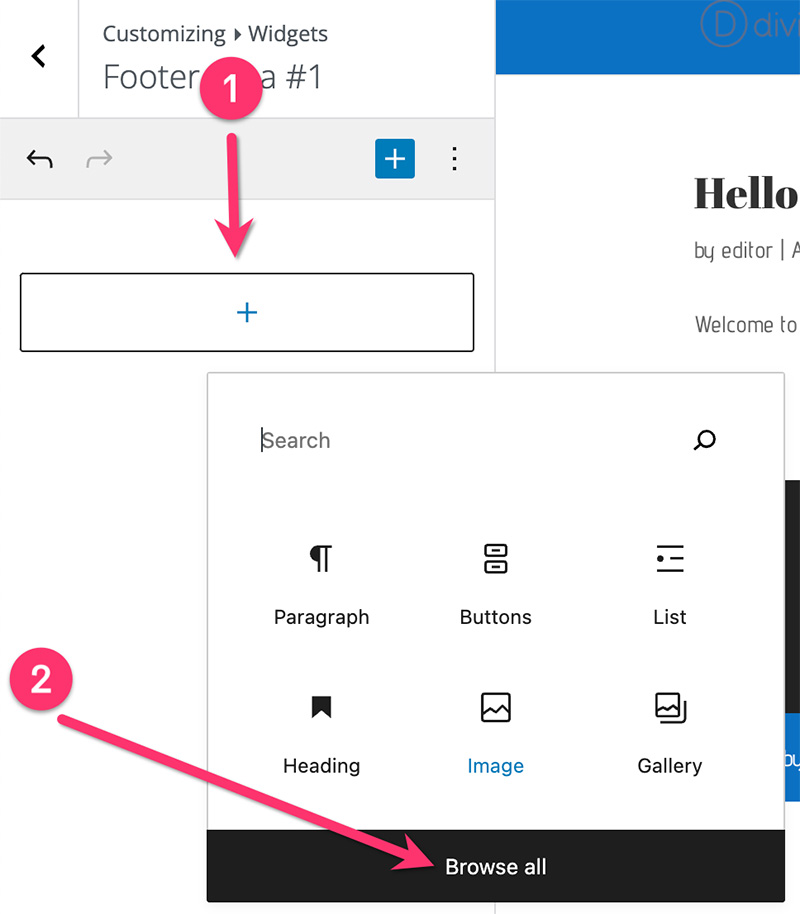
Per personalizzare il widget che hai appena aggiunto, puoi fare clic sull'icona con i tre punti e selezionare Mostra altre impostazioni .
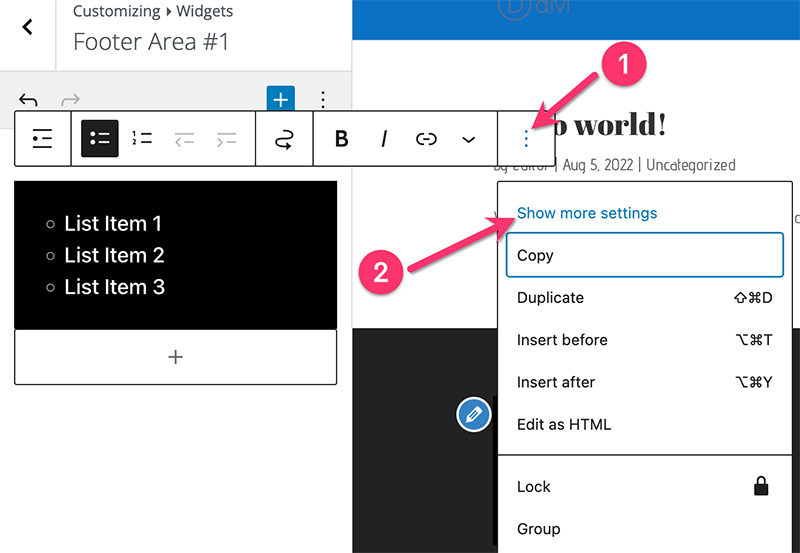
Ripeti i passaggi precedenti per aggiungere più widget su altre colonne del piè di pagina.
- Elementi del piè di pagina
Se lo desideri, puoi visualizzare le icone dei social media nel footer del tuo blog. Le icone verranno visualizzate sul lato destro del piè di pagina secondario (barra inferiore).
Basta aprire il sottoblocco Footer Elements e spuntare l'opzione MOSTRA ICONE SOCIALI .
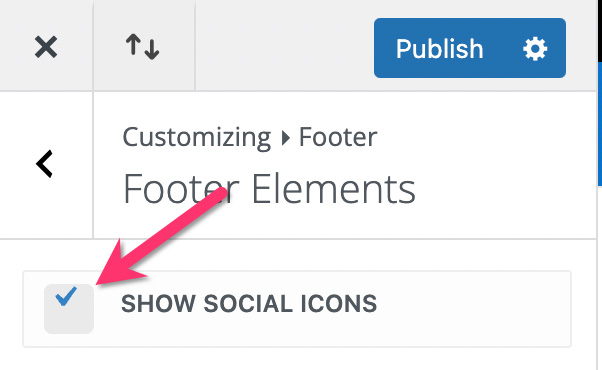
- Menù a piè di pagina
Se vuoi aggiungere un menu al tuo piè di pagina, puoi aprire questo sottoblocco. Da questo sottoblocco, puoi personalizzare il piè di pagina come il colore di sfondo, il colore del testo, il colore del collegamento, la dimensione del carattere e così via.
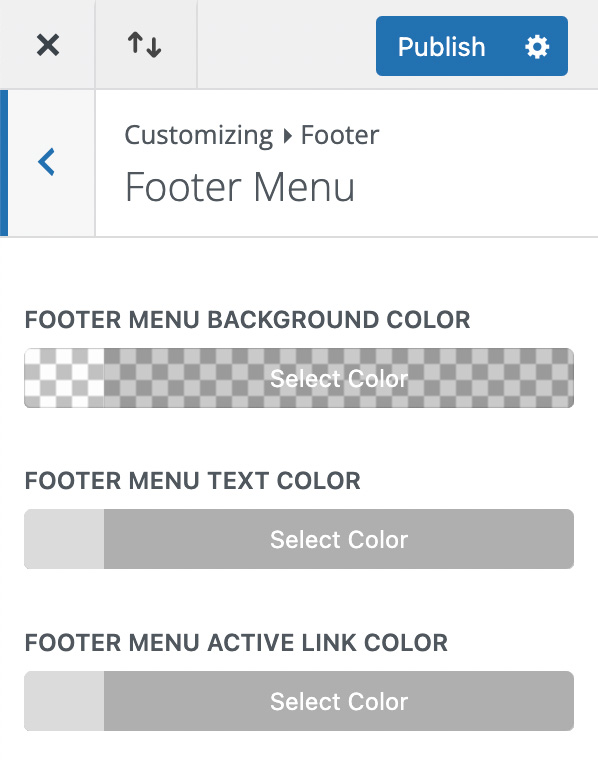
Prima di aprire il sottoblocco del menu a piè di pagina. Puoi creare un menu prima da Aspetto -> Menu .
- Barra inferiore
È possibile aprire il sottoblocco della barra inferiore per personalizzare il piè di pagina secondario. Da questo sottoblocco, puoi impostare il testo del credito a piè di pagina, il colore di sfondo, il colore del testo, il colore delle icone dei social media e le dimensioni e così via.
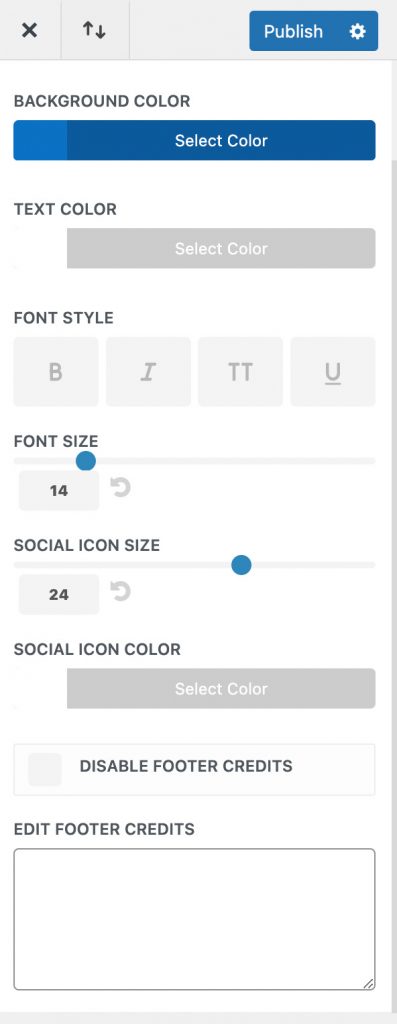
## Progettazione del piè di pagina utilizzando Theme Builder
La progettazione del footer del tuo blog utilizzando Theme Builder è più consigliata se desideri avere un'opzione di progettazione illimitata. Puoi creare un piè di pagina con il tuo concetto di design in piuma e applicare lo stile che desideri utilizzando l'editor visivo di Divi Builder.
I passaggi per creare un piè di pagina utilizzando Theme Builder sono gli stessi dell'intestazione che abbiamo trattato sopra. Innanzitutto, puoi andare su Divi -> Theme Builder sulla dashboard di WordPress. Quindi, fai clic su Aggiungi piè di pagina globale nel set di modelli predefinito se desideri creare un piè di pagina globale.
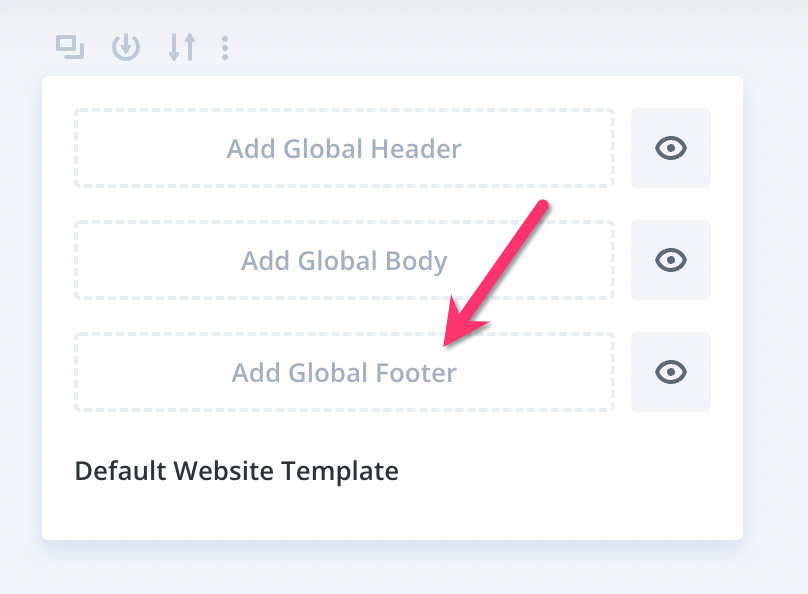
Per creare un piè di pagina per post o pagine specifici, puoi fare clic su Aggiungi nuovo modello per creare un nuovo set di modelli e selezionare le posizioni a cui vuoi applicare il piè di pagina.
Per istruzioni più dettagliate su come creare un piè di pagina personalizzato in Divi utilizzando Theme Builder, puoi leggere il nostro articolo precedente qui.
— Progettazione del layout del singolo post
Il layout del post singolo (a volte viene chiamato layout del post del blog) è la parte del tema che controlla l'aspetto dei post del blog. Ciò include il layout, le impostazioni tipografiche e così via.
Esistono anche due modi per progettare il layout del singolo post: da Theme Customizer e Theme Builder. Ti consigliamo di progettare il layout del singolo post utilizzando Theme Builder in quanto offre opzioni di progettazione illimitate. Ancora più importante, puoi aggiungere elementi come il modulo di attivazione e-mail, la valutazione a stelle dinamica, ecc.
Puoi leggere il nostro articolo precedente per istruzioni più dettagliate su come creare un layout di post singolo personalizzato utilizzando Divi Builder.
Nel caso in cui desideri progettare il layout del tuo post del blog tramite Personalizza temi, puoi aprire il Blog -> Blocco post nel pannello Personalizza temi. Per modificare la famiglia di caratteri del corpo del contenuto, puoi andare su Impostazioni generali -> Tipografia .
— Progettazione delle pagine di archivio
In WordPress, le pagine di archivio si riferiscono a pagine che visualizzano i post del blog in base al contesto dell'archivio. Ad esempio, quando accedi all'URL di tuoblog.com/categoria/esempio , ti verranno presentati tutti i post del blog nella categoria "esempio".
Oppure, quando accedi all'URL di yourblog.com/author/yourusername , ti verranno presentati tutti i post del blog scritti da un utente con il nome utente yourusername .
In generale, ci sono tre tipi di archivi in WordPress:
- Categoria
- Etichetta
- Autore
Mentre Divi viene fornito con un layout predefinito per le pagine di archivio, puoi creare le pagine di archivio con il tuo design in basso. Puoi anche creare più pagine di archivio, se lo desideri.
Per iniziare a creare un modello di pagina di archivio personalizzato, vai su Divi -> Theme Builder sulla dashboard di WordPress. Aggiungi un nuovo set di modelli facendo clic su Aggiungi nuovo modello -> Crea nuovo modello . Nella finestra di dialogo visualizzata, seleziona una posizione in cui (puoi selezionare più posizioni) desideri applicare il modello personalizzato al blocco Pagine archivio e fai clic sul pulsante Crea modello .
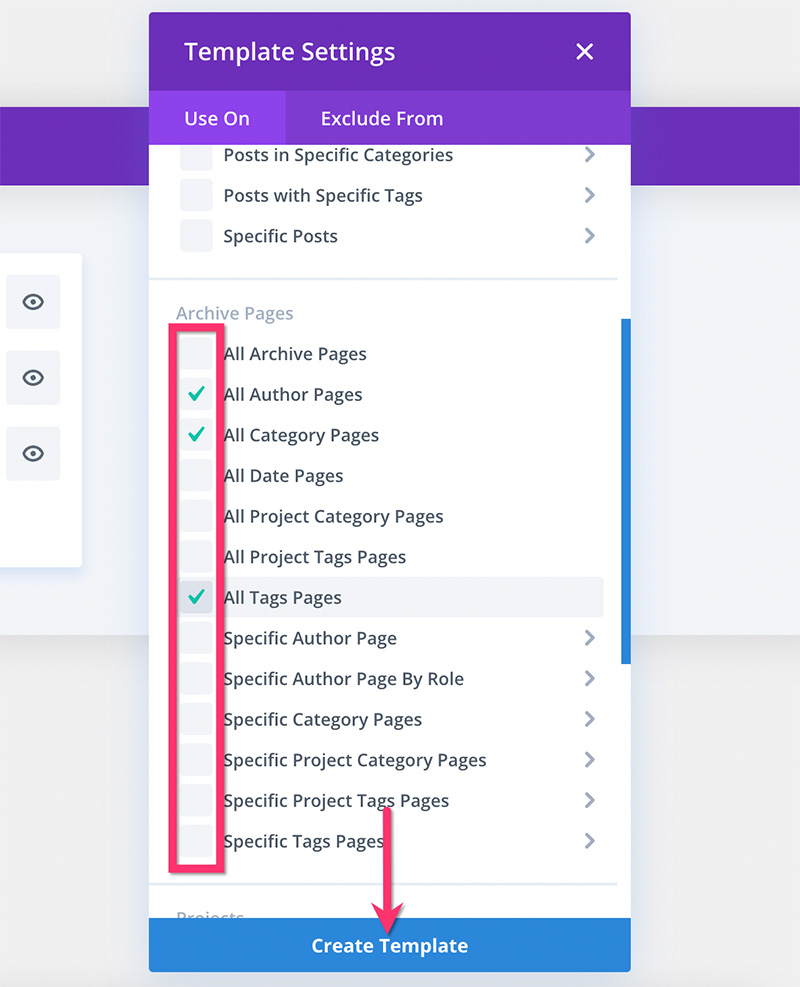
Una volta aggiunto il set di modelli, fai clic su Aggiungi corpo personalizzato -> Crea corpo personalizzato .
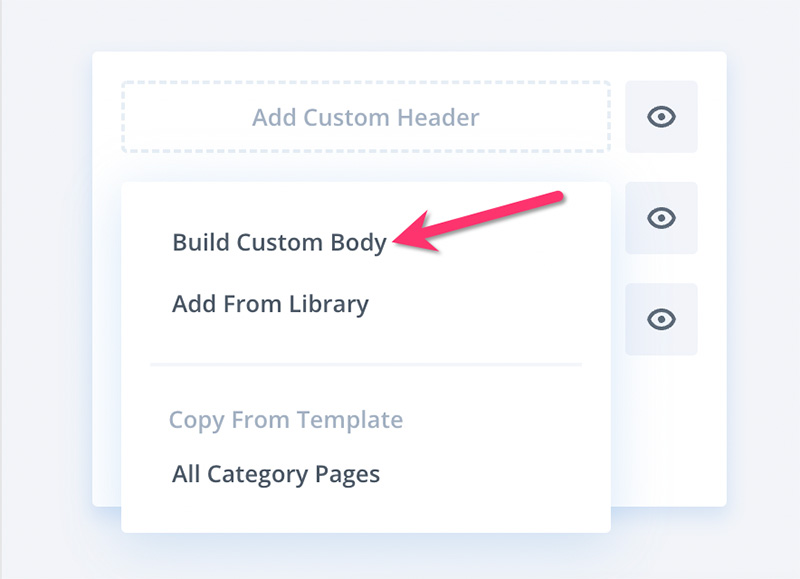
Verrai reindirizzato all'editor Divi Builder per modificare il layout.
Per istruzioni più dettagliate su come creare un modello di pagina di archivio personalizzato utilizzando Divi Builder, puoi leggere il nostro articolo qui.
— Progettazione della pagina dei risultati della ricerca
Mentre Divi viene fornito con una pagina dei risultati di ricerca predefinita, potresti voler creare un modello di pagina dei risultati di ricerca personalizzato sul tuo blog per farlo corrispondere al tuo schema di progettazione.
Puoi creare una pagina dei risultati di ricerca personalizzata sul tuo blog Divi utilizzando Divi Builder. Inizia andando su Divi -> Theme Builder sulla dashboard di WordPress. Aggiungi un nuovo modello facendo clic su Aggiungi nuovo modello -> Crea nuovo modello . Nella finestra di dialogo visualizzata, seleziona Risultati della ricerca e fai clic sul pulsante Crea modello .
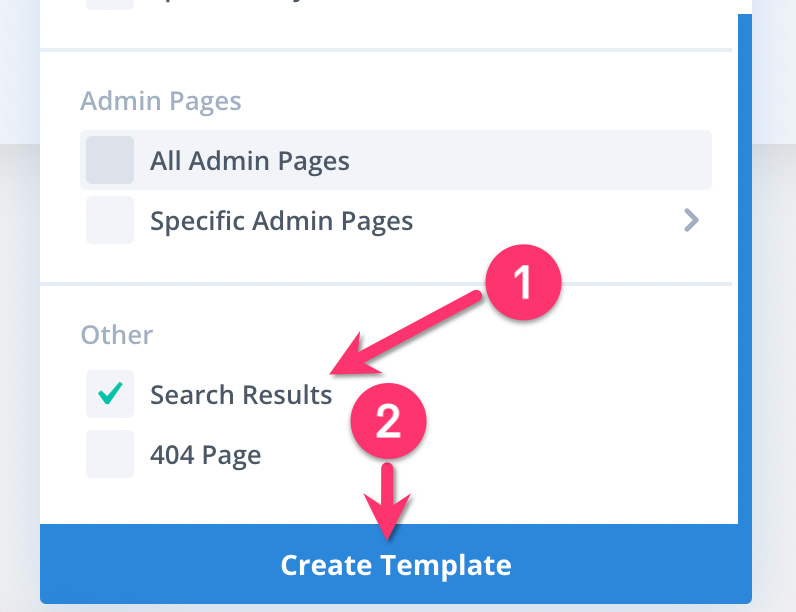
Una volta aggiunto il modello, fai clic su Aggiungi corpo personalizzato -> Corpo personalizzato costruito per modificare il modello utilizzando Divi Builder.
Puoi aggiungere qualsiasi elemento (modulo) al tuo modello di pagina dei risultati di ricerca personalizzata, ma non perdere questi due moduli:
- Testo
- Blog
## Testo
È necessario questo modulo per aggiungere il titolo dei risultati della ricerca (il testo Risultati per "parola chiave" ). Dopo aver aggiunto il modulo Testo, apri il blocco Testo nella scheda Contenuto nel pannello delle impostazioni e fai clic sull'icona dinamica.
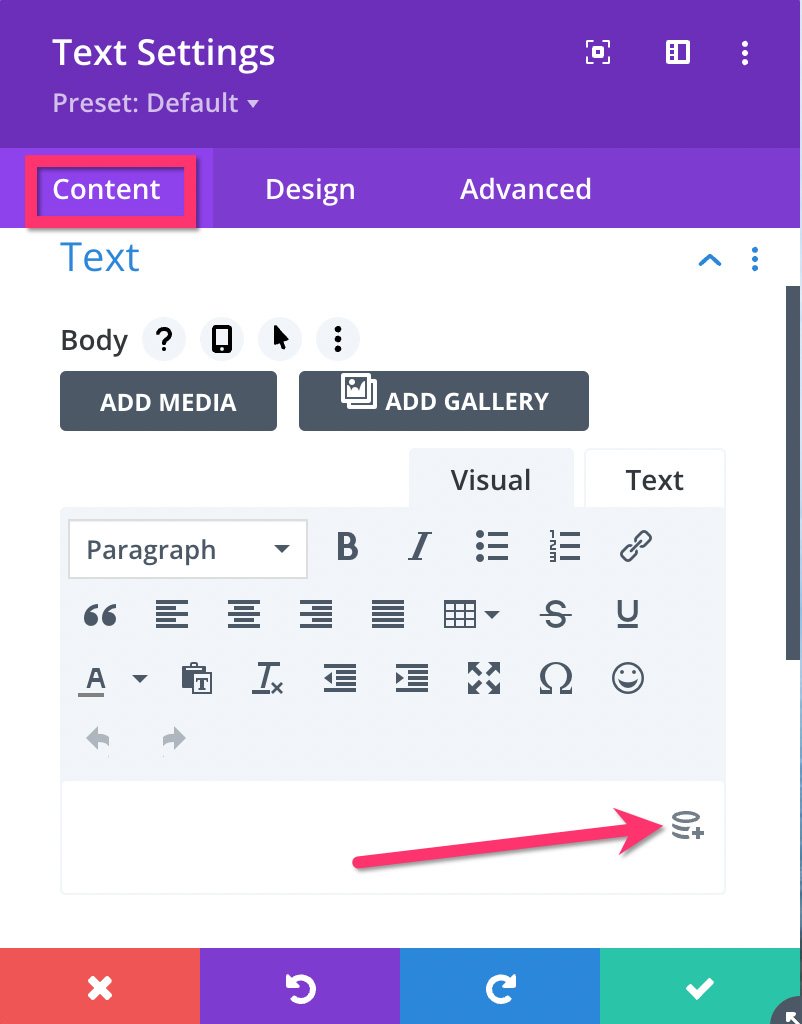
Nelle opzioni disponibili, seleziona Titolo post/archivio .
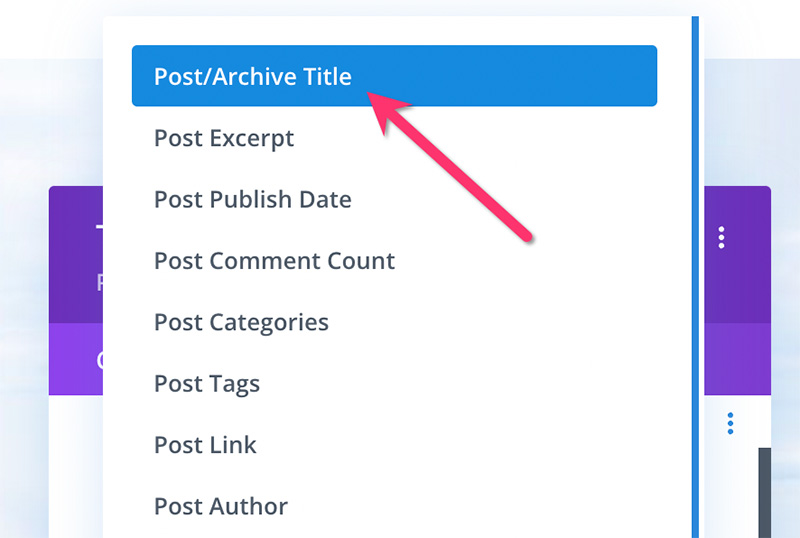
Assicurati di fare clic sull'icona dell'elenco di controllo verde per applicare le modifiche.
## Blog
È necessario questo modulo per visualizzare i risultati della ricerca. Dopo aver aggiunto il modulo, apri il blocco Contenuto nella scheda Contenuto nel pannello delle impostazioni e abilita l'opzione Post per la pagina corrente . Imposta anche altre impostazioni necessarie. Tali noi numero di post, estratto e così via.
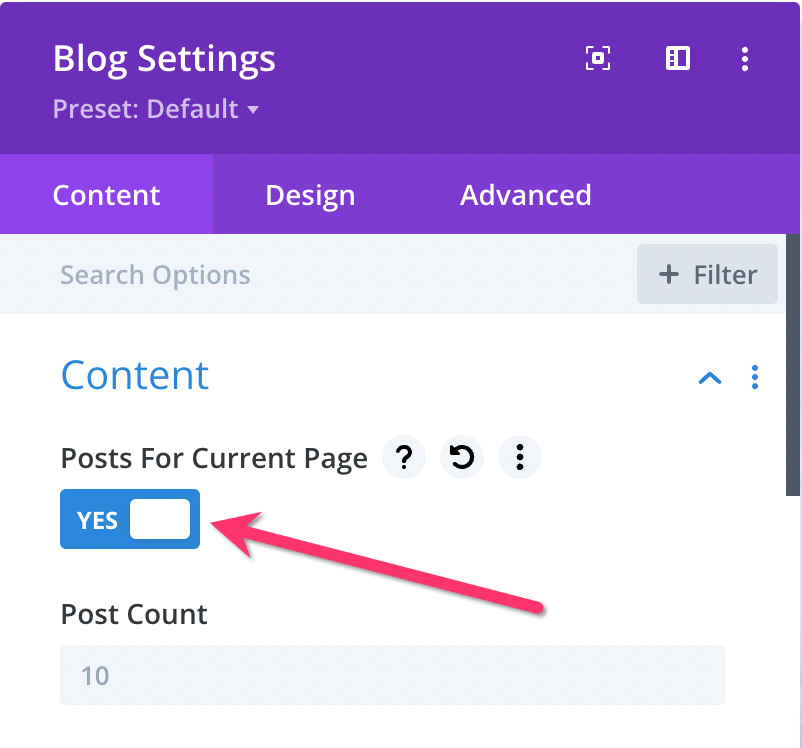
— Progettazione della pagina di errore 404
Un altro modello personalizzato che puoi creare con Divi Theme Builder è la pagina di errore 404. Questa pagina stessa mostra un messaggio di errore quando i tuoi visitatori accedono a un determinato URL, ma la pagina non è disponibile. Puoi creare un modello personalizzato per la pagina di errore 404 con il tuo design in basso per farlo corrispondere al tuo schema di design. Puoi aggiungere qualsiasi elemento/modulo che desideri.
Per istruzioni più dettagliate su come creare una pagina di errore 404 personalizzata con Divi Theme Builder, puoi leggere il nostro articolo precedente qui.
Passaggio 7: crea le pagine necessarie
Una volta terminata la creazione dei modelli personalizzati utilizzando Divi Theme Builder, il passaggio successivo consiste nel creare le pagine necessarie. Ci sono almeno tre pagine che devi creare:
- La homepage
- Informazioni sulla pagina
- Pagina dei contatti
Puoi creare queste pagine usando Divi Builder, ovviamente.
— Pagina iniziale
La home page è la pagina più importante di qualsiasi sito web. Con Divi Builder, puoi creare la home page del tuo blog più facilmente grazie al suo editor visivo che offre un'esperienza di modifica drag and drop.
Puoi inserire qualsiasi elemento nella home page del tuo blog, ma assicurati che ogni elemento che aggiungi abbia uno scopo chiaro . Dai un'occhiata al seguente esempio:
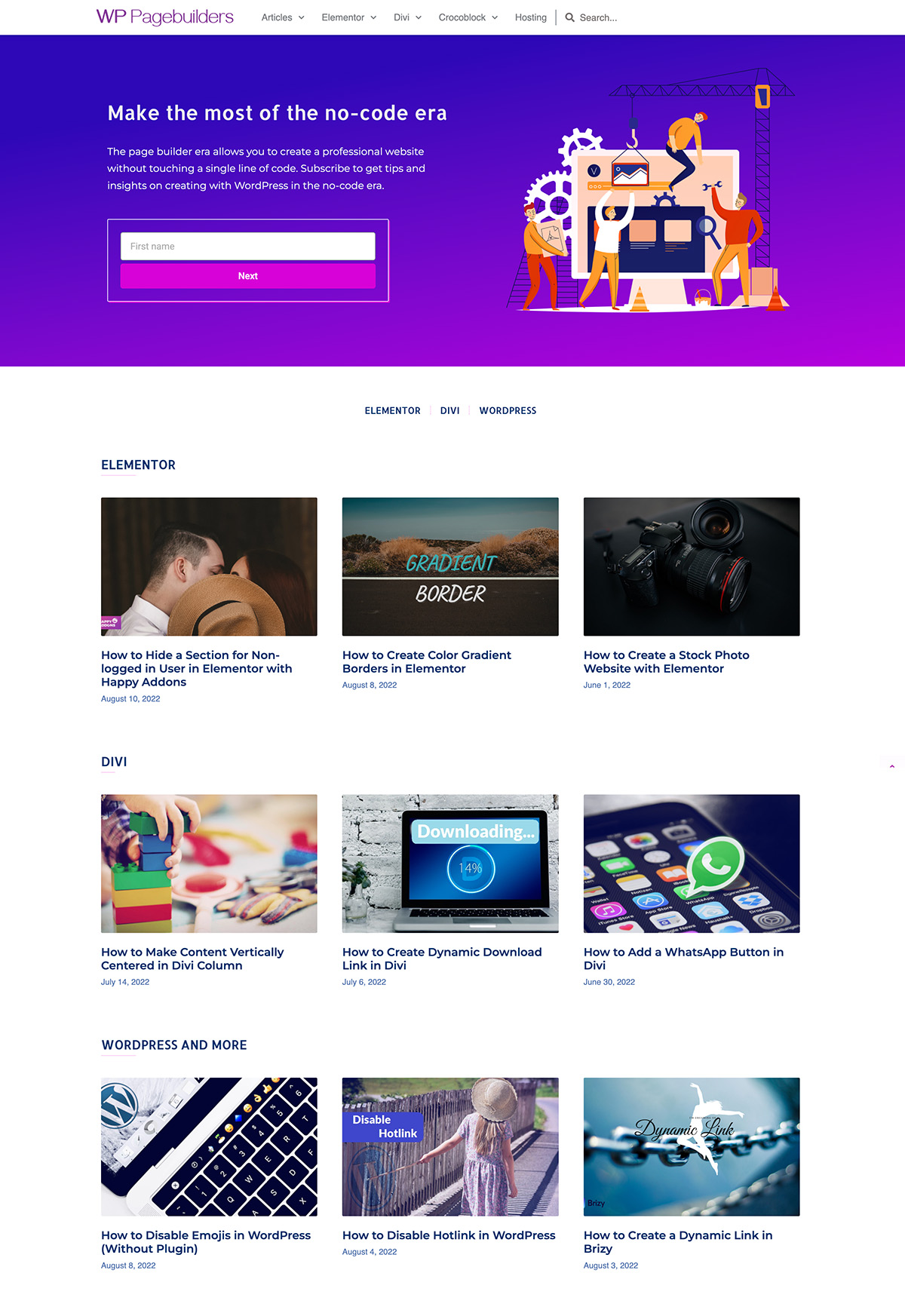
A proposito, lo screenshot qui sopra è la homepage del nostro blog. Nella sezione eroe (sezione superiore di una pagina), aggiungiamo un modulo di iscrizione e-mail perché vogliamo incoraggiare i nostri visitatori a iscriversi alla nostra newsletter.
Nella sezione inferiore (sotto la sezione dell'eroe), mostriamo i post del blog basati su tre categorie principali. Aggiungiamo anche un menu di navigazione aggiuntivo per rendere più facile per i nostri visitatori esplorare i post del blog in base a ciascuna categoria principale.
Prima di creare la home page, assicurati di sapere già quali elementi vuoi aggiungere. Se necessario, puoi creare un graffio prima di eseguire la tua idea di design.
Per iniziare a creare la home page, vai su Pagine -> Aggiungi nuovo sulla dashboard di WordPress. Assegna un titolo alla tua home page e fai clic sul pulsante Usa Divi Builder per modificare la pagina utilizzando Divi Builder.
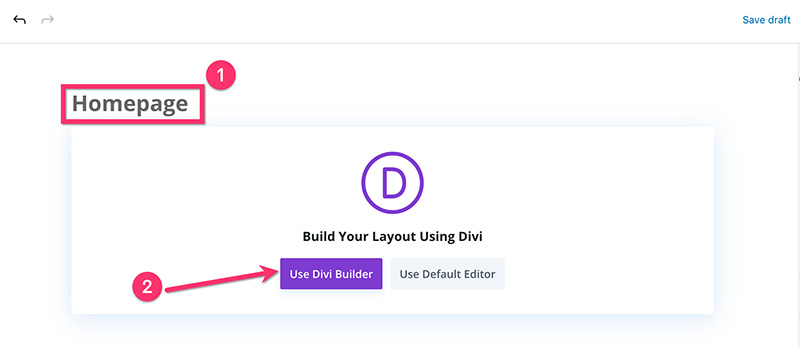
Una volta aperto l'editor di Divi Builder, puoi iniziare a lavorare per creare la home page. Una volta terminato, puoi fare clic sul pulsante Pubblica nell'angolo in basso a destra per pubblicare la pagina.
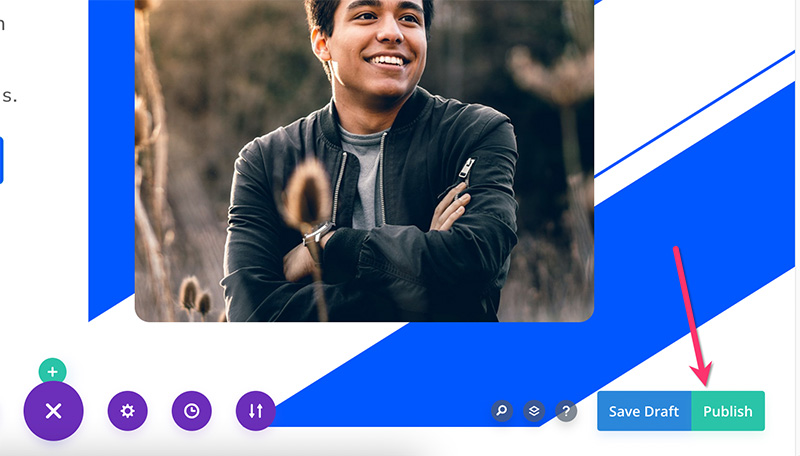
Una volta creata e pubblicata la home page, vai su Impostazioni -> Lettura sulla dashboard di WordPress. Nella sezione Visualizza la tua home page , imposta una pagina statica e seleziona la home page che hai appena creato.
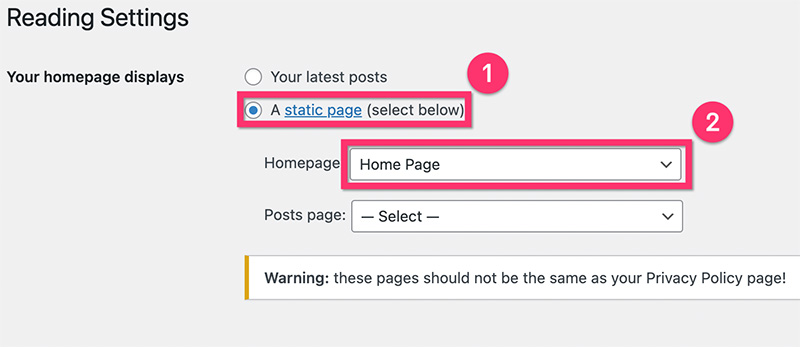
— Informazioni sulla pagina
Puoi utilizzare la pagina Informazioni per far capire meglio ai tuoi visitatori su di te o sulla tua attività. Con Divi Builder, puoi dividere la tua pagina Informazioni in diverse sezioni. Nella sezione eroe, puoi salutare i tuoi visitatori con una breve introduzione su di te. Nelle sezioni seguenti, puoi mostrare il tuo portfolio (se ne hai uno), le tue esperienze, le tue competenze e così via. Ecco un esempio di una pagina Informazioni.
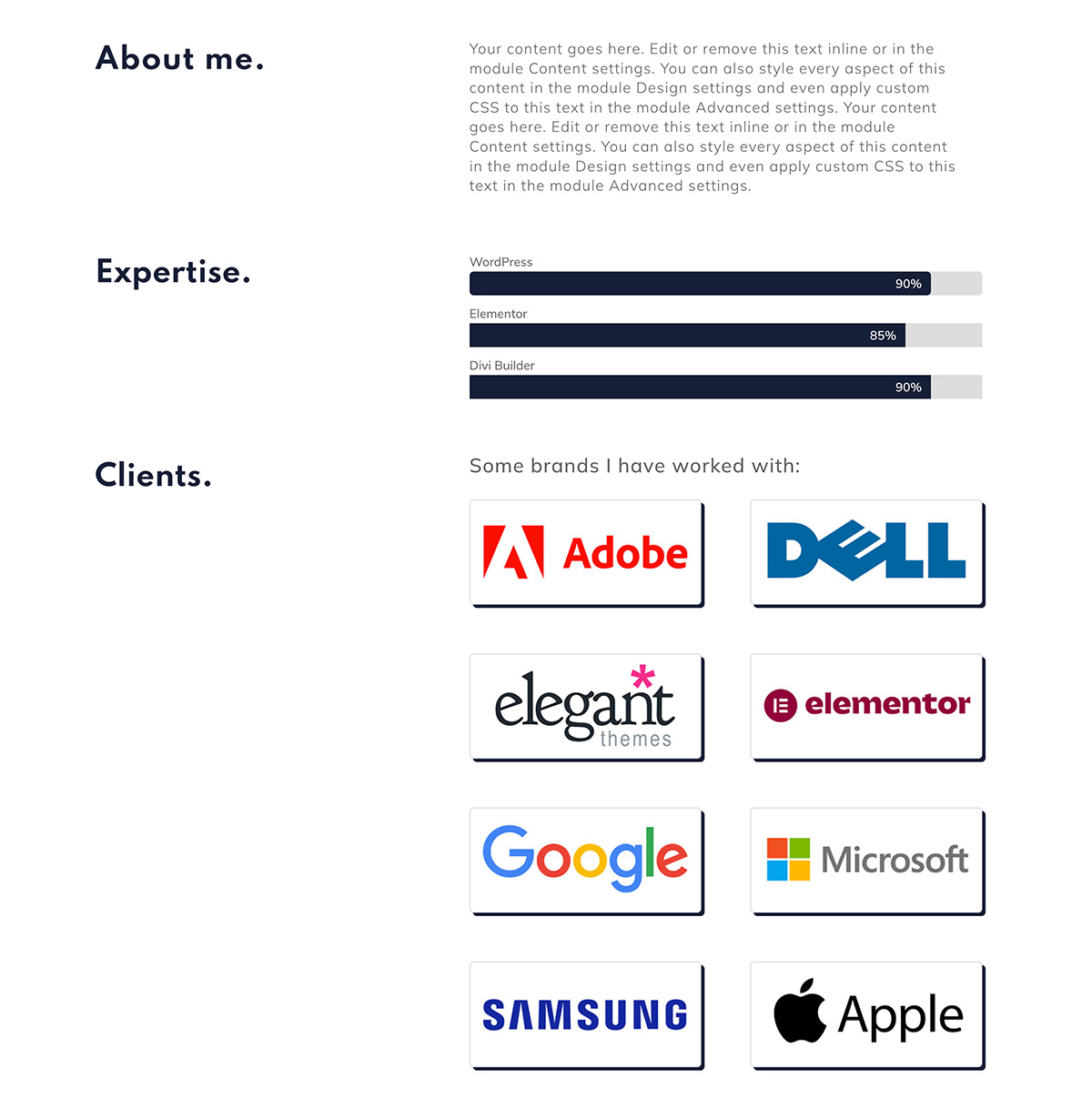
Come per la home page, puoi anche iniziare a creare la pagina Informazioni da Pagine -> Aggiungi nuovo sulla dashboard di WordPress.
Una volta che la pagina Informazioni è stata creata e pubblicata, puoi aggiungerla al menu di navigazione sull'intestazione, come spiegato in precedenza.
— Pagina dei contatti
Puoi creare una pagina di contatto per consentire ai tuoi visitatori (o aspiranti clienti) di contattarti. Se non vuoi mostrare il tuo indirizzo email, puoi aggiungere un modulo di contatto alla tua pagina Contatti. Divi Builder viene fornito con un modulo Modulo di contatto integrato che puoi utilizzare per creare un modulo di contatto.
Per saperne di più su come creare un modulo di contatto in Divi, puoi leggere l'articolo qui.
Passaggio 8: installa i plugin necessari
WordPress è uno strumento di blogging estensibile. Puoi aggiungere funzionalità e funzionalità extra al tuo blog WordPress installando plug-in. Se utilizzi Bluehost o Divi Hosting, otterrai i plug-in necessari come un plug-in di sicurezza e un plug-in di memorizzazione nella cache.
Se hai bisogno di più plugin, puoi semplicemente installarli tu stesso. Puoi leggere questo articolo per sapere come installare un plugin per WordPress.
Per creare un plugin WordPress di successo, ti consigliamo di installare i seguenti plugin sul tuo blog:
1. Yoast
Il traffico organico è la chiave per un blog di successo. Per ottenere più traffico organico sul tuo blog, devi ottimizzare i post del tuo blog per vincere la concorrenza sui motori di ricerca per tastiere specifiche. Yoast è il plugin di cui hai bisogno per una tale esigenza.
2. Sforzati
È quasi impossibile raggiungere i tuoi obiettivi senza fare una pianificazione chiara. Quando si tratta di blog, puoi pianificare la creazione di contenuti. Pianificando la creazione del contenuto, puoi eseguire le tue idee di contenuto una per una.
Strive è un plugin per il calendario editoriale per WordPress che può aiutarti a pianificare la creazione di contenuti sul tuo blog. Se gestisci il tuo blog con un team, il plugin sarà molto utile. Puoi leggere la nostra recensione su Strive per saperne di più su come può aiutarti.
3. Poeta della Posta
Oltre ai motori di ricerca, la newsletter via e-mail è un'altra grande fonte di traffico. MailPoet è un plugin che consigliamo. Il plug-in ti consente di creare e inviare newsletter via email dalla dashboard di WordPress. Inoltre, viene fornito con funzionalità di supporto come gestione abbonati, generatore di moduli per creare moduli di attivazione e-mail, analisi e così via. Ancora più importante, MailPoet può essere integrato con Divi tramite il modulo Email Optin (sarà trattato in seguito).
Se preferisci utilizzare un servizio di terze parti per gestire e inviare newsletter via e-mail, il nostro consiglio principale è MailerLite.
Passaggio 9: integra Divi con uno strumento di newsletter via e-mail
Se vuoi costruire un business a lungo termine tramite il tuo blog, ti consigliamo vivamente di investire nella newsletter via e-mail. Puoi fare affidamento sulla newsletter via e-mail come backup dei motori di ricerca per ottenere traffico sul tuo blog. Raccomandiamo la newsletter piuttosto che i social media poiché la newsletter è priva di algoritmi .
Secondo un articolo su Constant Contact, il ROI (Return of Investment) medio dell'email marketing è di $ 36 per ogni $ 1 speso. In altre parole, investi un dollaro e in cambio ne ricevi 36 volte.
La newsletter via e-mail è una delle implementazioni dell'e-mail marketing.
Prima di inviare una newsletter, devi assolutamente avere prima il pubblico (abbonati e-mail). In WordPress, ci sono due opzioni per inviare newsletter: utilizzando un plug-in e utilizzando un servizio di terze parti. Ecco i nostri consigli per inviare newsletter:
Plugin WordPress:
- Posta poeta
- postino
- weMail
Servizi di terze parti:
- Mailer Lite
- ConvertiKit
- Mailchimp
Se preferisci utilizzare un plugin, puoi leggere questo articolo per sapere come scegliere un plugin per newsletter per WordPress.
— Integrazione di Divi con uno strumento di email marketing
Divi Builder viene fornito con un modulo chiamato Email Optin . Il modulo è dedicato alla raccolta di indirizzi e-mail in base ai quali è possibile collegarlo ai più diffusi plug-in e servizi di e-mail marketing. Puoi aggiungere il modulo alle pagine o ai modelli personalizzati che hai creato in precedenza.
In questo esempio, ti mostreremo come collegare il modulo Email Optin con MailPoet.
Prima di iniziare, assicurati di aver installato e attivato il plugin MailPoet. Inoltre, assicurati di aver creato un account MailPoet.
Una volta che sei pronto, modifica una pagina o un modello personalizzato a cui desideri aggiungere il modulo Opzione e-mail con Divi Builder. Aggiungi il modulo Email Optin alla tua pagina/modello personalizzato.
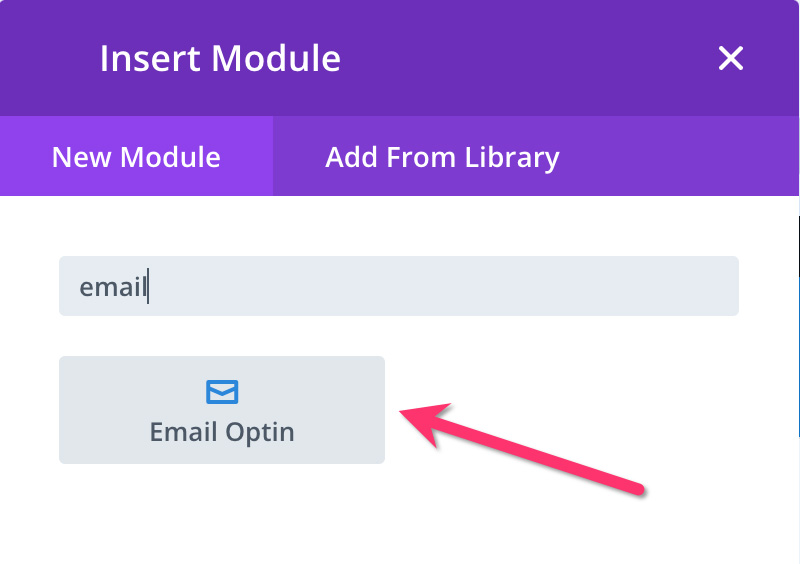
Una volta aggiunto il modulo Mail Optin, apri il pannello delle impostazioni e vai al blocco Account e-mail nella scheda Contenuto .
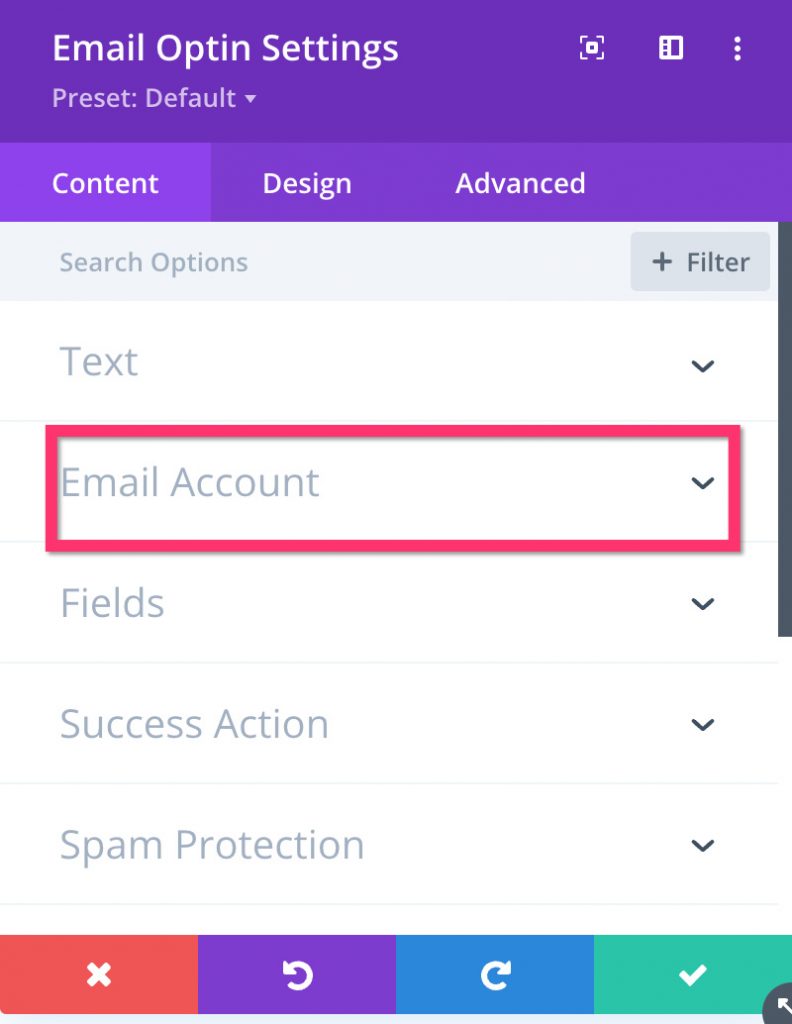
Seleziona il fornitore del servizio di email marketing (MailPoet) e fai clic sul pulsante AGGIUNGI .
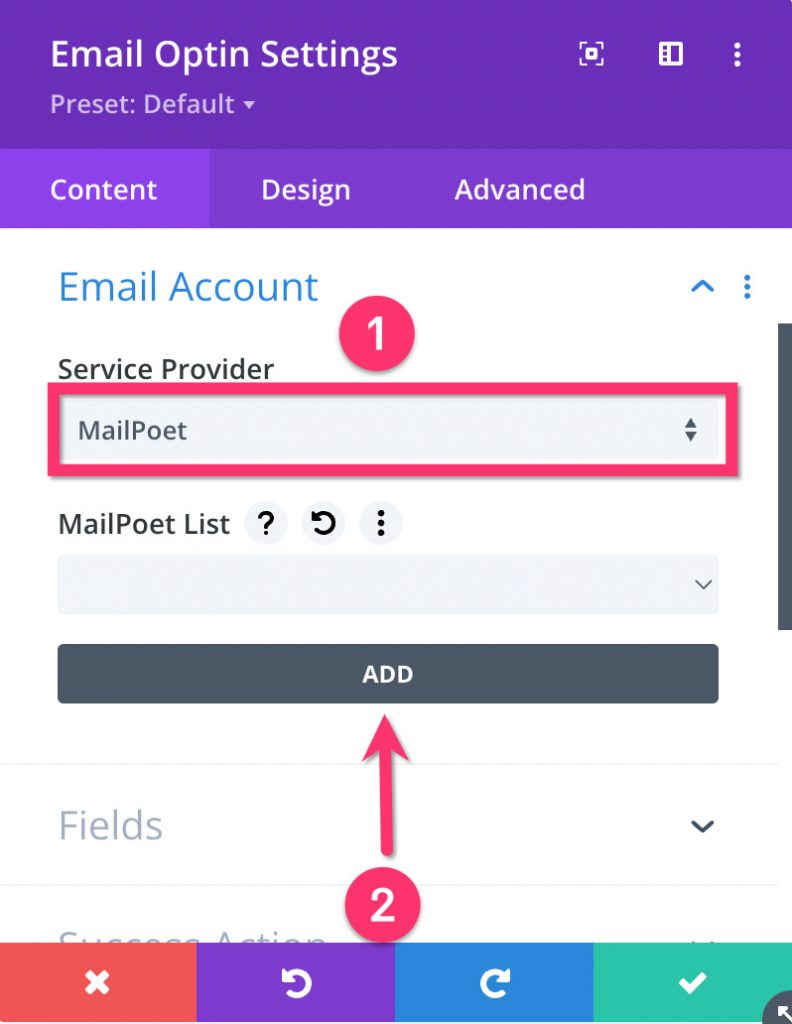
Inserisci il tuo indirizzo email associato al tuo account MailPoet nel campo Nome account e fai clic sul pulsante INVIA .
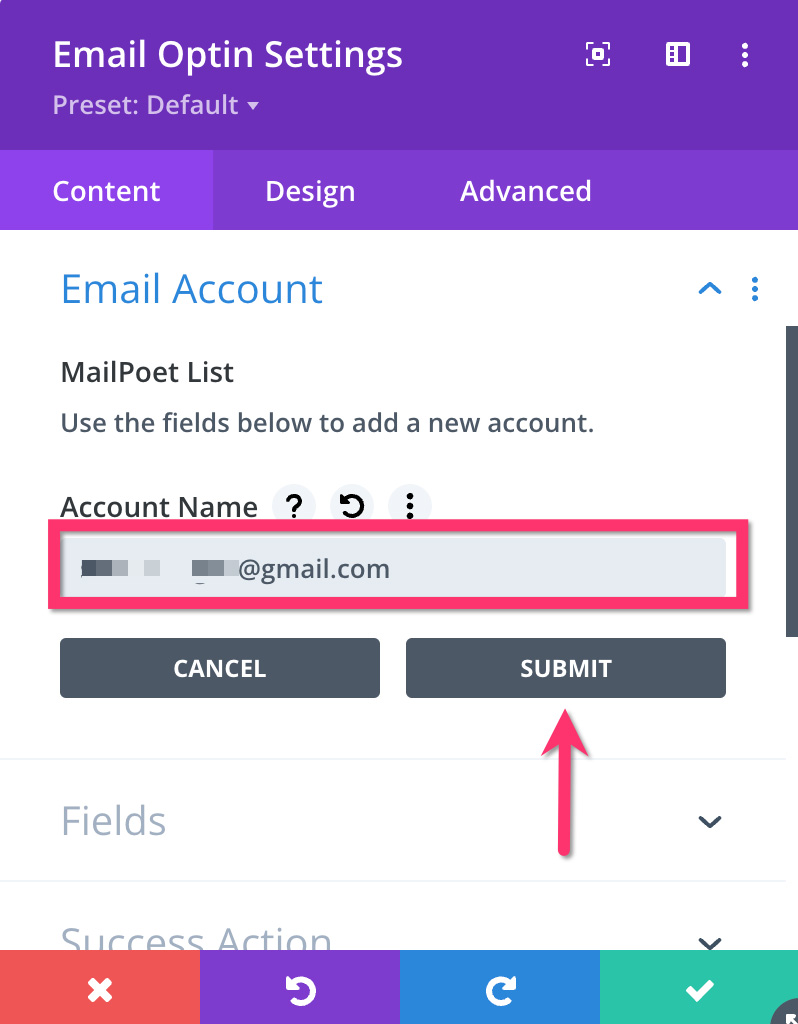
Una volta che la connessione è riuscita, sarai in grado di selezionare un elenco sul tuo account MailPoet.
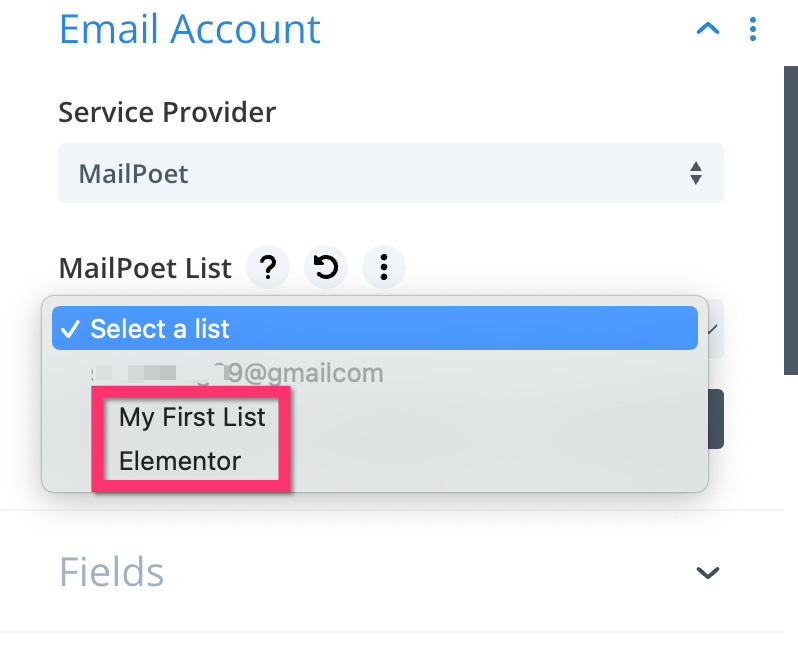
Nota: se trovi che i campi del modulo del modulo Email Optin non vengono visualizzati dopo aver pubblicato la pagina o il modello personalizzato, assicurati di aver collegato il tuo account e-mail e di aver selezionato un elenco.
Bonus
1. Suggerimenti killer per blog di affiliazione di successo
Ogni azienda ha bisogno di una strategia per crescere e raggiungere il successo. Il tuo blog non fa eccezione. Sebbene scrivere regolarmente post sul blog sia fondamentale, e un must, non è sufficiente. Devi organizzare la strategia dei contenuti per vincere la competizione sui motori di ricerca. Ecco perché abbiamo suggerito Yoast e Strive.
Yoast può aiutarti a ottimizzare i post del tuo blog per renderli SEO friendly, mentre Strive può assicurarti di finire un post sul blog in tempo.
Se hai un blog di nicchia come noi, è fondamentale scrivere contenuti fondamentali. Cos'è quello?
In poche parole, il contenuto fondamentale è il contenuto principale del tuo blog. Il contenuto fondamentale dovrebbe essere scritto molto bene in un formato lungo e approfondito. Prima di scrivere contenuti fondamentali, puoi condurre una ricerca per parole chiave utilizzando strumenti come Google Keyword Planner, Ahrefs e altri strumenti che abbiamo menzionato in precedenza.
Puoi scrivere più contenuti fondamentali. Nel nostro blog, l'articolo che stai leggendo è di per sé un contenuto fondamentale.
Per aiutare i tuoi contenuti cardine a vincere la concorrenza sui motori di ricerca (appare nella prima pagina della pagina dei risultati di ricerca), puoi massimizzare la SEO on-page inserendo il suo link a contenuti non cardine. Puoi saperne di più sui contenuti fondamentali in questo post del blog.
2. Risorse di blog gratuite
## Grammaticale
Grammarly è un software di assistenza alla scrittura. Puoi utilizzarlo per assicurarti che i post del tuo blog siano privi di errori grammaticali. Grammarly ti suggerirà anche di scegliere le parole giuste durante la scrittura. Grammarly è disponibile come estensione del browser Web per Google Chrome, Safari, Microsoft Edge e Firefox.
Se non ti piace Grammarly, Microsoft Editor è la migliore alternativa.
## Annulla la visualizzazione
Unsplash è un sito Web di foto stock gratuito dal quale è possibile scaricare immagini royalty-free. Ci sono oltre 2 milioni di immagini disponibili su Unsplash che vengono rilasciate con una licenza simile a CC0. CC0 è una licenza che ti permette di utilizzare un bene digitale gratuitamente senza dare credito all'autore. Quando scarichi un'immagine da Unsplash, non devi preoccuparti di violare il copyright di qualcuno.
Alternative a Unsplash per scaricare gratuitamente immagini royalty-free:
- ISO più basso
- Pexel
- Pixabay
## GIMP
Prima di utilizzare un'immagine che hai scaricato da Unsplash sul tuo post del blog, potresti voler prima ridimensionarla per ridurre le dimensioni del file. GIMP è un ottimo strumento per farlo. Inoltre, puoi utilizzare GIMP per apportare modifiche di base alle immagini come impostare il tono dell'immagine, censurare alcune parti, ecc. GIMP è un'alternativa gratuita a Photoshop. Disponibile per tutti i principali sistemi operativi desktop. Da macOS, Windows e Linux.
3. Pacchetto layout blog Divi
Ti abbiamo mostrato come creare modelli personalizzati e le pagine principali del tuo blog nelle sezioni precedenti sopra. Se hai bisogno di ispirazione, qui ti offriamo un pacchetto di layout Divi gratuito da cui partire. Questo pacchetto di layout, lo chiamiamo Blogsome, è composto dai seguenti layout di pagina e modelli personalizzati:
- Pagina iniziale
- Di
- Pagina di contatto
- Layout di posta singola
- Layout di pagina di archivio
- Layout della pagina dei risultati di ricerca
- 404 layout di pagina
Nota: se riscontri un problema durante l'importazione di un modello di Generatore di temi, fai riferimento a questo post.
La linea di fondo
WordPress è ancora l'opzione migliore per creare un blog orientato al business. Esistono molti modelli di monetizzazione che puoi adottare man mano che il tuo blog cresce, oltre all'attuale modello di monetizzazione. Divi è un ottimo tema per creare un blog orientato al business. Viene fornito con molte funzioni utili, in particolare un generatore di pagine integrato per semplificare la creazione delle pagine principali del tuo blog.
La possibilità di creare modelli personalizzati per intestazione, piè di pagina, post singolo, ecc. È un'altra caratteristica notevole di Divi. Con questa funzione, hai il pieno controllo sulla progettazione delle parti del tuo blog. Puoi posizionare gli elementi richiesti dove vuoi. Le condizioni di visualizzazione ti consentono di creare modelli personalizzati per pagine o post specifici.
Ecco le utili funzioni che otterrai da Divi per i blog:
- Generatore di pagine integrato: consente di creare le pagine principali, nonché i modelli personalizzati, in modo visivo con un'esperienza di modifica drag and drop
- Theme Builder: ti consente di creare modelli personalizzati per le parti del tuo blog. Puoi aggiungere l'elemento che desideri e utilizzare il tuo design
- Condizioni di visualizzazione: quando crei un determinato modello personalizzato, puoi applicarlo all'intero sito Web, a pagine specifiche o post specifici
- Integrazioni con plugin e servizi di newsletter via email
- Possibilità di selezionare un editor di post del blog (editor classico o Gutenberg)
Per creare un blog di successo con Divi, devi organizzare una strategia. A partire dalla scelta della nicchia giusta per organizzare la strategia dei contenuti. Abbiamo coperto tutto sopra. Ora è tempo che tu agisca.
Buon blogging e buona fortuna!
